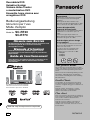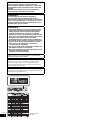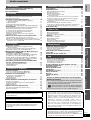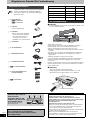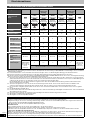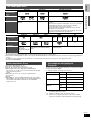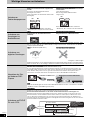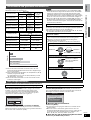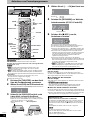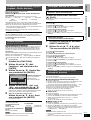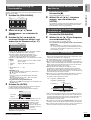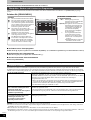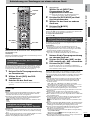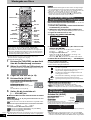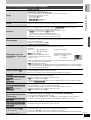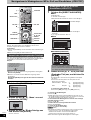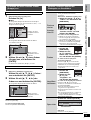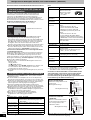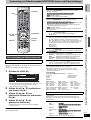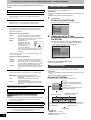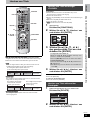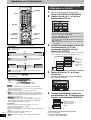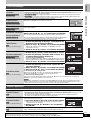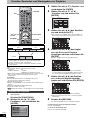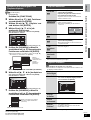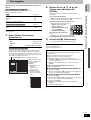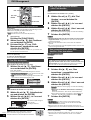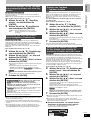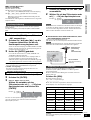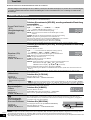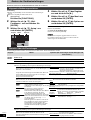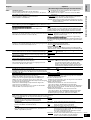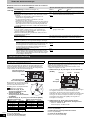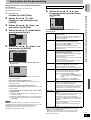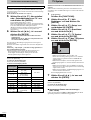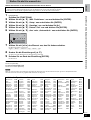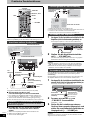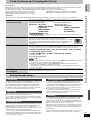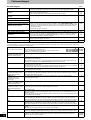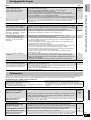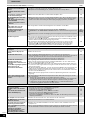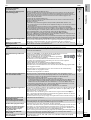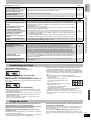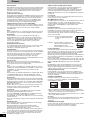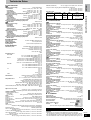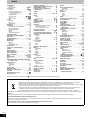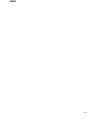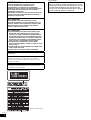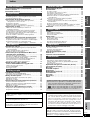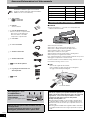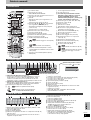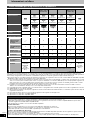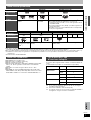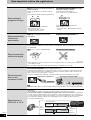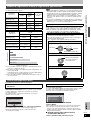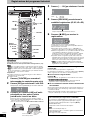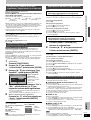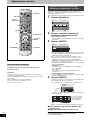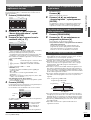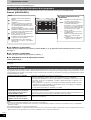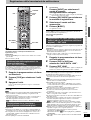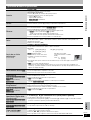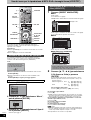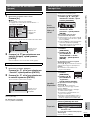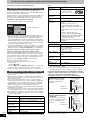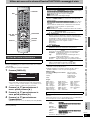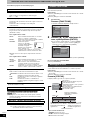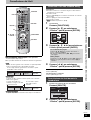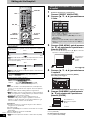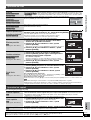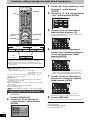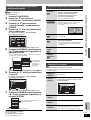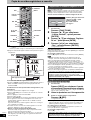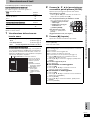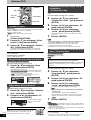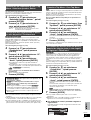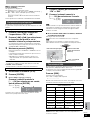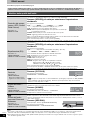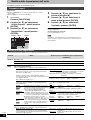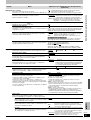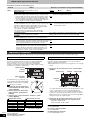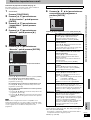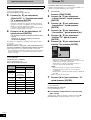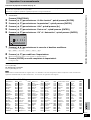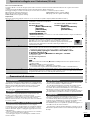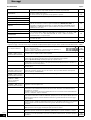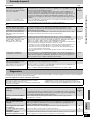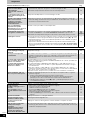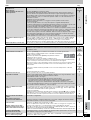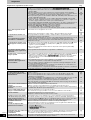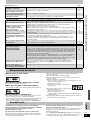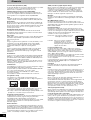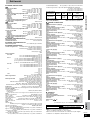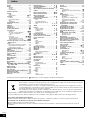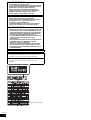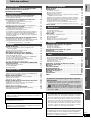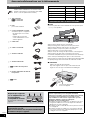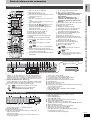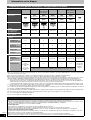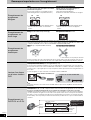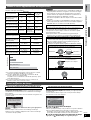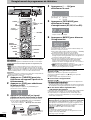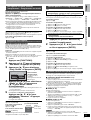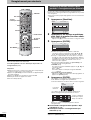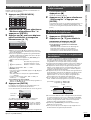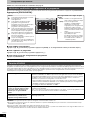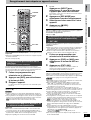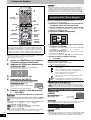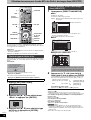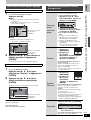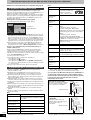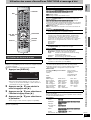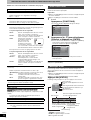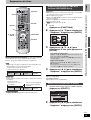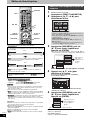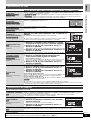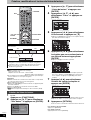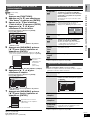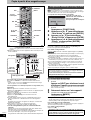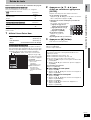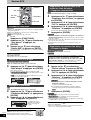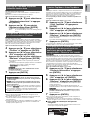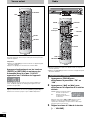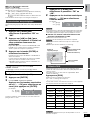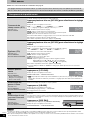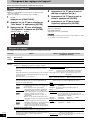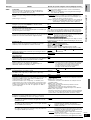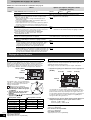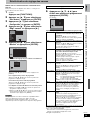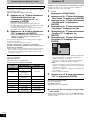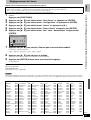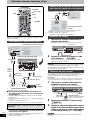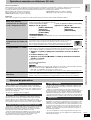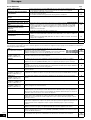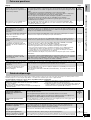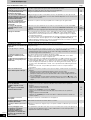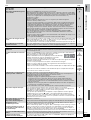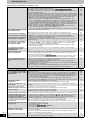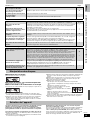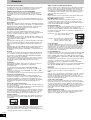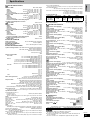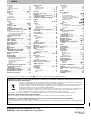Recordable DVD
Heimkino-System
Sistema Home Theater
a masterizzatore DVD
Ensemble home cinéma avec
enregistreur DVD
Bedienungsanleitung
Istruzioni per l’uso
Mode d’emploi
Model No. SC-RT30
SC-RT70
Die Abbildung zeigt das Modell SC-RT30.
L’illustrazione mostra il modello SC-RT30.
Cette illustration représente le SC-RT30.
Hinweis zum Betrieb
Vor Benutzung dieses Produkts müssen Installation und
Anschlüsse gemäß der Installationsanleitung
durchgeführt werden.
Manuale d'istruzioni
Prima di usare questo prodotto, leggere la Guida
all’installazione e solo allora eseguire le procedure di
impostazione.
Guide de fonctionnement
Avant d’utiliser cet appareil réalisez l’installation et les
connexions après avoir lu attentivement le Guide
d’installation.
Web Site: http://www.panasonic-europe.com
Sehr geehrter Kunde
Wir möchten Ihnen für den Kauf dieses Produkts
danken. Für optimale Leistung und Sicherheit lesen
Sie bitte diese Bedienungsanleitung aufmerksam
durch.
Bitte lesen Sie diese Bedienungsanleitung vor dem
Anschließen, Inbetriebnehmen oder Einstellen
dieses Gerätes vollständig durch. Diese Anleitung
bitte aufbewahren.
Gentile Cliente
La ringraziamo per l’acquisto di questo prodotto.
Per ottenere prestazioni ottimali e per ragioni di
sicurezza, consigliamo di leggere con attenzione le
istruzioni.
Prima di collegare, far funzionare o regolare
l’apparecchio, leggere completamente queste
istruzioni. Conservare questo manuale.
Cher client
Nous vous remercions pour l’achat de cet appareil.
Pour en obtenir les performances optimales et pour
votre sécurité, veuillez lire attentivement les
instructions de ce manuel.
Avant de connecter, d’utiliser ou de régler cet
appareil, veuillez lire intégralement ce mode
d’emploi. Puis conservez-le en lieu sûr en cas de
besoin ultérieur.
Von diesem Gerät unterstützter
Regionalcode
Regionalcodes werden DVD-Playern und DVD-
Videos entsprechend ihrem Verkaufsgebiet
zugewiesen.
pDer Regionalcode dieses Gerätes ist „2“.
pDas Gerät ermöglicht die Wiedergabe von DVD-
Videos, die mit „2“ oder „ALL“ markiert sind.
Numero di regione DVD
supportati da quest’unità
I numeri di regione sono attribuiti ai lettori DVD ed
ai DVD-VIdeo a seconda del loro paese di
vendita.
pIl numero di regione di quest’unità è “2”.
pQuest’unità riproduce DVD-Video che portano
l’indicazione di regione “2” o “ALL”.
Code de région pris en charge
par cet appareil
Des codes de région sont alloués aux lecteurs de
DVD et aux supports DVD-Vidéo en fonction de
l’endroit où ils sont vendus.
pLe code de région de cet appareil est “2”.
pL’appareil peut lire les DVD-Vidéo dont
l’étiquette de zone contient “2” ou “ALL”.
Beispiel:
Esempio:
Exemple:
2 ALL
3
5
2
EG
RQT8673-D

2
RQT8673
WARNUNG!
DIESES PRODUKT ERZEUGT LASERSTRAHLUNG.
DURCHFÜHRUNG ANDERER VORGÄNGE ALS DER HIER
ANGEGEBENEN KANN ZU GEFÄHRLICHER STRAHLUNG
FÜHREN.
REPARATUREN DÜRFEN NUR VON QUALIFIZIERTEM
FACHPERSONAL DURCHGEFÜHRT WERDEN.
WARNUNG:
ZUR REDUZIERUNG DER GEFAHR VON BRAND,
ELEKTRISCHEM SCHLAG UND BESCHÄDIGUNG IST
DIESES GERÄT SORGFÄLTIG VOR NÄSSE, FEUCHTIGKEIT,
SPRITZ- UND TROPFWASSER ZU SCHÜTZEN; STELLEN SIE
KEINE FLÜSSIGKEITEN ENTHALTENDEN BEHÄLTER, Z.B.
BLUMENVASEN, AUF DAS GERÄT.
WARNUNG!
pUM AUSREICHENDE BELÜFTUNG ZU GEWÄHRLEISTEN,
DARF DIESES GERÄT NICHT IN EINEM BÜCHERREGAL,
EINBAUSCHRANK ODER EINEM SONSTIGEN ENGEN
RAUM INSTALLIERT ODER AUFGESTELLT WERDEN.
SORGEN SIE DAFÜR, DASS DER BELÜFTUNGSZUSTAND
NICHT DURCH VORHÄNGE ODER ANDERE MATERIALIEN
BEHINDERT WIRD, UM STROMSCHLAG- ODER
FEUERGEFAHR DURCH ÜBERHITZUNG ZU VERMEIDEN.
pACHTEN SIE DARAUF, DIE ENTLÜFTUNGSSCHLITZE DES
GERÄTES NICHT DURCH GEGENSTÄNDE AUS PAPIER
ODER STOFF ZU BLOCKIEREN, Z.B. ZEITUNGEN,
TISCHDECKEN UND VORHÄNGE.
pSTELLEN SIE KEINE QUELLEN OFFENER FLAMMEN, Z.B.
BRENNENDE KERZEN, AUF DAS GERÄT.
pBEACHTEN SIE BEI DER ENTSORGUNG VERBRAUCHTER
BATTERIEN DIE EINSCHLÄGIGEN
UMWELTSCHUTZBESTIMMUNGEN.
DIESES GERÄT IST FÜR DEN BETRIEB IN LÄNDERN MIT
GEMÄSSIGTEM KLIMA BESTIMMT.
Dieses Gerät kann beim Betrieb Hochfrequenzstörungen
auffangen, die von einem in der Nähe verwendeten Handy
verursacht werden. Falls eine solche Störbeeinflussung
festgestellt wird, sollte das Handy in größerer Entfernung von
diesem Gerät betrieben werden.
Das Gerät sollte in der Nähe der Netzsteckdose so aufgestellt
werden, dass im Störungsfall jederzeit ein unbehinderter Zugang
zum Netzstecker gewährleistet ist.
(
TV
)
AV1
(
DECODER
/
EXT
)
AV2
(Im Inneren des
Gerätes)
2

3
RQT8673
Inhaltsverzeichnis
Mitgeliefertes Zubehör/Die Fernbedienung . . . . . . . . . . 4
Anordnung der Bedienelemente . . . . . . . . . . . . . . . . . . . 5
Disc-Informationen. . . . . . . . . . . . . . . . . . . . . . . . . . . . . . 6
Wichtige Hinweise zur Aufnahme . . . . . . . . . . . . . . . . . . 8
Aufnahmemodi und geschätzte Aufnahmezeiten. . . . . . . . . . . . . 9
Disc einlegen/auswerfen . . . . . . . . . . . . . . . . . . . . . . . . . . . . . . . 9
Aufnahme von Fernsehprogrammen . . . . . . . . . . . . . . 10
So können Sie die Aufnahme-Stoppzeit eingeben
—Direkte Aufnahme . . . . . . . . . . . . . . . . . . . . . . . . . . . . . . . . 11
Flexible Aufnahme . . . . . . . . . . . . . . . . . . . . . . . . . . . . . . . . . . . 11
Wiedergabe während der Aufnahme . . . . . . . . . . . . . . . . . . . . . 11
Verwendung einer anderen Quelle während der Aufnahme . . . 11
Timeraufnahme. . . . . . . . . . . . . . . . . . . . . . . . . . . . . . . . 12
Verwendung der SHOWVIEW-nummer für Timeraufnahmen . . . . 12
Manuelle Programmierung von Timeraufnahmen . . . . . . . . . . . 13
So brechen Sie die Aufnahme nach dem Start ab . . . . . . . . . . . 13
So schalten Sie die Aufnahme-Bereitschaft ab . . . . . . . . . . . . . 13
Hinweise zur Timeraufnahme. . . . . . . . . . . . . . . . . . . . . . . . . . . 13
Überprüfen, Ändern und Löschen von Programmen . . . . . . . . . 14
VPS/PDC-Funktion. . . . . . . . . . . . . . . . . . . . . . . . . . . . . . . . . . . 14
Aufzeichnung von Sendungen von einem externen Gerät. . . . . .
15
Timeraufnahmen über den Fernseher vornehmen. . . . . . . . . . . 15
Aufnahme von einem Digital/Satellitenreceiver oder einem Decoder
. . . 15
Mit externen Geräten gekoppelte Timeraufnahmen (z.B. Digital/
Satellitenreceiver) — EXT LINK . . . . . . . . . . . . . . . . . . . . . . . 15
Wiedergabe von Discs . . . . . . . . . . . . . . . . . . . . . . . . . . 16
Wahl des wiederzugebenden Programms (Titels)
—Direct Navigator . . . . . . . . . . . . . . . . . . . . . . . . . . . . . . . . . . 16
Umschalten des Audiokanals während der Wiedergabe . . . . . . 16
Bedienungsvorgänge während der Wiedergabe . . . . . . . . . . . . 17
Menügesteuerte Wiedergabe von MP3s, DivX und
Standbildern (JPEG/TIFF) . . . . . . . . . . . . . . . . . . . . . . 18
Auswahl des wiederzugebenden Dateityps . . . . . . . . . . . . . . . . 18
Wiedergabe von MP3s, DivX und Standbildern (JPEG/TIFF)
. . . . 18
So wählen Sie einen anderen Ordner (Gruppe) aus . . . . . . . . . 19
Nützliche Funktionen während der Wiedergabe von Standbildern
. . . . . 19
Informationen zu DivX VOD (Video on demand) -Inhalten. . . . . 20
Informationen zu MP3, DivX und Standbildern . . . . . . . . . . . . . 20
Verwendung von Bildschirmmenüs/FUNCTIONS-
Fenster- und Statusmeldungen. . . . . . . . . . . . . . . . . . 21
Die Verwendung der Bildschirmmenüs . . . . . . . . . . . . . . . . . . . 21
FUNCTIONS-Fenster. . . . . . . . . . . . . . . . . . . . . . . . . . . . . . . . . 22
Statusmeldungen . . . . . . . . . . . . . . . . . . . . . . . . . . . . . . . . . . . . 22
Löschen von Titeln. . . . . . . . . . . . . . . . . . . . . . . . . . . . . 23
Löschen von Titeln mit Navigat. LÖSCHEN. . . . . . . . . . . . . . . . 23
Löschen von Titeln während der Wiedergabe . . . . . . . . . . . . . . 23
Bearbeiten von Titeln/Kapiteln . . . . . . . . . . . . . . . . . . . 24
Bearbeiten von Titeln/Kapiteln und
Wiedergeben von Kapiteln. . . . . . . . . . . . . . . . . . . . . . . . . . . . 24
Titel-Einstellungen . . . . . . . . . . . . . . . . . . . . . . . . . . . . . . . . . . . 25
Kapitel-Funktionen . . . . . . . . . . . . . . . . . . . . . . . . . . . . . . . . . . . 25
Erstellen, Bearbeiten und Wiedergeben von Playlisten
. . . . 26
Erstellen von Playlisten . . . . . . . . . . . . . . . . . . . . . . . . . . . . . . . 26
Bearbeiten und Wiedergeben von Playlisten/Kapiteln . . . . . . . . 27
Playlist-Funktionen . . . . . . . . . . . . . . . . . . . . . . . . . . . . . . . . . . . 27
Kapitel-Funktionen . . . . . . . . . . . . . . . . . . . . . . . . . . . . . . . . . . . 27
Kopieren von einem Videorecorder . . . . . . . . . . . . . . . 28
Automatische DV-Aufnahme (DV Auto Rec) . . . . . . . . . . . . . . . 28
Manuelle Aufnahme . . . . . . . . . . . . . . . . . . . . . . . . . . . . . . . . . . 28
Text eingeben . . . . . . . . . . . . . . . . . . . . . . . . . . . . . . . . . 29
DVD Management . . . . . . . . . . . . . . . . . . . . . . . . . . . . . . 30
Allgemeine Bedienungsverfahren . . . . . . . . . . . . . . . . . . . . . . . . 30
Eine Disc benennen . . . . . . . . . . . . . . . . . . . . . . . . . . . . . . . . . . 30
Schreibschutz einstellen . . . . . . . . . . . . . . . . . . . . . . . . . . . . . . . 30
Alle Titel und Playlisten löschen
—Alle Titel löschen. . . . . . . . . . . . . . . . . . . . . . . . . . . . . . . . . . 30
Den gesamten Inhalt einer Disc löschen—Disc formatieren. . . . 30
Sie können festlegen, ob das Top Menü zuerst angezeigt
werden soll–Auto-Play wählen . . . . . . . . . . . . . . . . . . . . . . . . . 31
Wiedergabe von Discs auf anderen Gerät ermöglichen
–Finalisierung . . . . . . . . . . . . . . . . . . . . . . . . . . . . . . . . . . . . . . 31
Erstellen des Top Menü—Top Menu erstellen . . . . . . . . . . . . . . 31
Vorbereiten der zweiten Schicht einer DL-Disc (Double Layer
einseitig) für Aufnahmen–Schließen des ersten Layers . . . . . . 31
Kindersicherung . . . . . . . . . . . . . . . . . . . . . . . . . . . . . . . 32
Der Tuner. . . . . . . . . . . . . . . . . . . . . . . . . . . . . . . . . . . . . 32
Manuelle Abstimmung. . . . . . . . . . . . . . . . . . . . . . . . . . . . . . . . . 32
Senderspeicherung . . . . . . . . . . . . . . . . . . . . . . . . . . . . . . . . . . . 33
Empfang von RDS-Programmen . . . . . . . . . . . . . . . . . . . . . . . . 33
Toneffekt . . . . . . . . . . . . . . . . . . . . . . . . . . . . . . . . . . . . . 34
Ändern der Tonqualität . . . . . . . . . . . . . . . . . . . . . . . . . . . . . . . . 34
Dolby Digital und DTS. . . . . . . . . . . . . . . . . . . . . . . . . . . . . . . . . 35
Stummschaltung . . . . . . . . . . . . . . . . . . . . . . . . . . . . . . . . . . . . . 35
Einstellen des Subwoofer-Pegels . . . . . . . . . . . . . . . . . . . . . . . . 35
Lautsprecher-Pegeleinstellungen . . . . . . . . . . . . . . . . . . . . . . . . 35
Ändern der Geräteeinstellungen . . . . . . . . . . . . . . . . . . 36
Allgemeine Bedienungsverfahren . . . . . . . . . . . . . . . . . . . . . . . . 36
Übersicht über die Einstellungen . . . . . . . . . . . . . . . . . . . . . . . . 36
Lautsprechereinstellung . . . . . . . . . . . . . . . . . . . . . . . . . . . . . . . 38
Zurücksetzen der Sendereinstellung . . . . . . . . . . . . . . 39
TV System . . . . . . . . . . . . . . . . . . . . . . . . . . . . . . . . . . . . 40
Stellen Sie die Uhr manuell ein . . . . . . . . . . . . . . . . . . . 41
Praktische Zusatzfunktionen. . . . . . . . . . . . . . . . . . . . . 42
Anschluss weiterer Audiogeräte . . . . . . . . . . . . . . . . . . . . . . . . . 42
Fernsehgenuss mit Surroundklang . . . . . . . . . . . . . . . . . . . . . . . 42
Verwendung von Kopfhörern . . . . . . . . . . . . . . . . . . . . . . . . . . . 42
Verwendung des Musikports. . . . . . . . . . . . . . . . . . . . . . . . . . . . 42
Q Link-Funktionen des Fernsehgeräts (Q Link). . . . . . 43
Sicherheitsmaßnahmen . . . . . . . . . . . . . . . . . . . . . . . . . 43
Fehlermeldungen . . . . . . . . . . . . . . . . . . . . . . . . . . . . . . 44
Häufig gestellte Fragen . . . . . . . . . . . . . . . . . . . . . . . . . 45
Fehlersuche. . . . . . . . . . . . . . . . . . . . . . . . . . . . . . . . . . . 45
Handhabung von Discs . . . . . . . . . . . . . . . . . . . . . . . . . 49
Pflege des Geräts . . . . . . . . . . . . . . . . . . . . . . . . . . . . . . 49
Glossar. . . . . . . . . . . . . . . . . . . . . . . . . . . . . . . . . . . . . . . 50
Technische Daten . . . . . . . . . . . . . . . . . . . . . . . . . . . . . . 51
Index. . . . . . . . . . . . . . . . . . . . . . . . . . . . . . . . . . . . . . . . . 52
Vorbereitung
Aufnahme
Wiedergabe
Bearbeiten & Kopieren
Praktische Zusatzfunktionen
Tuner & Ton
Einstellungen
Info
Hinweis zu den Beschreibungen in der vorliegenden
Bedienungsanleitung
p
Diese Bedienungsanleitung gilt für die Modelle SC-RT30 und SC-RT70.
Sofern nicht anders angegeben, beziehen sich die Abbildungen in dieser
Bedienungsanleitung auf das Modell SC-RT30.
[RT30] :
Kennzeichnet Funktionen, die nur für das Modell SC-RT30 gelten.
[RT70] :
Kennzeichnet Funktionen, die nur für das Modell SC-RT70 gelten.
pReferenzseiten werden in der Form „ ➡ OO“ angegeben.
In Lizenz von Dolby Laboratories hergestellt.
„Dolby“ und das Doppel-D-Symbol sind Warenzeichen der
Dolby Laboratories.
„DTS“ und „DTS Digital Surround“ sind eingetragene
Warenzeichen von Digital Theater Systems, Inc.
S
HOWVIEW ist ein eingetragenes Warenzeichen der Gemstar
Development Corporation. Das S
HOWVIEW-System wurde
hergestellt unter der Lizenz der Gemstar Development
Corporation.
Offiziell DivX
®
Certified Produkt.
Spielt alle Versionen von DivX
®
-Video (einschließlich DivX
®
6) im
Standardwiedergabemodus für DivX
®
Media-Dateien ab.
DivX, DivX Certified und dazugehörige Logos sind Markenzeichen
von DivX, Inc. und werden unter Lizenz verwendet.
Dieses Produkt ist mit einer Urheberschutz-Vorrichtung aus-
gestattet, deren Technologie durch US-Patente und geistige
Eigentumsrechte im Besitz von Macrovision Corporation und
anderen Inhabern von Urheberrechten geschützt ist. Der
Gebrauch dieser Urheberschutz-Vorrichtung muss durch
Macrovision Corporation genehmigt werden und ist
ausschließlich für die private Nutzung vorgesehen, sofern
dem Benutzer keine weitergehende Genehmigung von
Macrovision Corporation erteilt worden ist. Untersuchungen
dieses Gerätes zum Zweck eines unbefugten Nachbaus und
Zerlegens sind untersagt.
VorbereitungAufnahmeWiedergabeBearbeiten &
Kopieren
Praktische
Zusatzfunktionen
Tuner & TonEinstellungenInfo
3

4
RQT8673
Mitgeliefertes Zubehör/Die Fernbedienung
Überprüfen Sie bitte, ob die folgenden Teile mitgeliefert
wurden. (Produktnummern Stand März 2006. Die
Informationen können ohne vorherige Ankündigung
geändert werden.)
w Batterien
pLegen Sie die Batterien mit korrekt ausgerichteter Polarität (K und
L) in die Fernbedienung ein.
pKeine Akkus verwenden.
pVerwenden Sie keine alten und neuen Batterien zusammen.
pVerwenden Sie keine unterschiedlichen Batterietypen.
pSetzen Sie die Batterien keiner Hitze oder Feuer aus.
pNehmen Sie die Batterie nicht auseinander und schließen Sie sie
nicht kurz.
pVersuchen Sie nicht, Alkali- oder Manganbatterien aufzuladen.
pVerwenden Sie keine Batterien, deren Mantel sich teilweise
abgelöst hat.
pVerbrauchte Batterien sachgerecht entsorgen.
Bei unsachgemäßer Handhabung von Batterien kann Elektrolyt
auslaufen und Gegenstände beschädigen oder einen Brand
verursachen.
Nehmen Sie die Batterien heraus, wenn die Fernbedienung längere
Zeit nicht benutzt werden soll. Lagern Sie die Batterien an einem
kühlen, dunklen Ort.
w Gebrauch
Mitgeliefertes Zubehör
u 1 Fernbedienung
[RT30] EUR7662YD0
[RT70] EUR7662YB0
u 2 Batterien
für die Fernbedienung
u 1 Netzkabel
pNur für dieses Gerät bestimmt.
Verwenden Sie das Netzkabel
nicht für andere Geräte und
verwenden Sie auch kein
Netzkabel eines anderen Geräts.
u 1 Videokabel
u 2 HF-Koaxialkabel
u 1 MW-Rahmenantenne
u 1 UKW-Zimmerantenne
u [RT70] 2 Lautsprecherkabel
u 2 Bögen mit Aufklebern für
Lautsprecherkabel
u [RT70] 16 Schrauben
4
4
2
2
6
6
5
3
5
3
1
1
SURROUND
Rch
Rch
SURROUND
Rch
Rch
FRONT
WOOFER
SUB
Lch
Lch Lch
CENTER
Lch
SURROUND
SURROUND
FRONT
SUB
WOOFER
FRONT
FRONT
CENTER
Anlage SC-RT30 SC-RT70
Gerät SA-RT30 SA-RT70
Frontlautsprecher SB-FS440 SB-FS71
Center-Lautsprecher SB-PC640 SB-PC740
Surround-Lautsprecher SB-FS441 SB-FS72
Subwoofer SB-W440 SB-W940
Die Fernbedienung
R6/LR6, AA
30
20
30
20
Sensor für das Signal der Fernbedienung:
Empfängt Signale in einem vertikalen Radius von ca. 20
Grad und einem horizontalen Radius von ca. 60 Grad.
7 m frontal vor dem Gerät
Stellen Sie vor einem Transport des Geräts sicher,
dass sich keine Disc im Fach befindet.
Ansonsten können die Disc oder das Gerät
beschädigt werden.
Stellen Sie dieses Gerät
nicht auf einen
Verstärker oder auf ein
anderes, sich sehr stark
erwärmendes Gerät.
Ansonsten kann das Gerät
beschädigt werden.
Der Hersteller übernimmt keine Verantwortung und bietet
keinerlei Kompensation für den Verlust von
aufgezeichnetem oder bearbeitetem Material sowie für
Folgeschäden eines solchen Verlustes, der auf einen Defekt
des Geräts oder des bespielbaren Datenträgers
zurückzuführen ist.
Beispiele für Ursachen solcher Verluste sind
pWenn eine mit diesem Gerät aufgenommene und bearbeitete
Disc in einem DVD-Recorder oder Computer-Disclaufwerk
eines anderen Herstellers abgespielt wird.
pWenn eine Disc wie oben beschrieben benutzt und dann wieder
in diesem Gerät abgespielt wird.
pWenn eine mit einem DVD-Recorder oder Computer-
Disclaufwerk eines anderen Herstellers aufgenommene und
bearbeitete Disc in diesem Gerät abgespielt wird.
4

5
RQT8673
Anordnung der Bedienelemente
Bereitschafts-/Ein-Schalter (¦/I)
Drücken Sie diesen Schalter, um das Gerät aus dem
Bereitschaftszustand einzuschalten und umgekehrt. Auch im
Bereitschaftsmodus verbraucht das Gerät etwas Strom. Trennen
Sie es von der Netzsteckdose, um Strom zu sparen.
Bereitschafts-/Ein-Anzeige (¦)
Wenn das Gerät an eine Netzsteckdose angeschlossen ist,
leuchtet diese Anzeige im Bereitschaftsmodus und erlischt,
sobald Sie das Gerät einschalten.
Anschluss für ein externes Gerät (➡ 42)
Disc-Lade (➡ 10)
Kanalwahl (➡ 10)
Anschluss für einen DV-Camcorder (Digital Video) (➡ 28)
Anschluss für ein externes Gerät (➡ 15)
Anschluss für Kopfhörer (➡ 42)
Öffnen/Schließen der Disc-Lade (➡ 10)
Stopp (➡ 10, 16)
Starten der Wiedergabe (➡ 16)
Anzeige (
➡
unten)
Starten der Aufnahme (➡ 10)/Eingabe der Aufnahme-Stoppzeit
(➡ 11)
Auswahl der Quelle
DVD
FM (UKW)
AM (MW)
AUX
F MUSICP
Rückkehr zu
DVD
Erhöhen/Verringern der Lautstärke
Senderanzeige (➡ 33): Kanalbelegungsanzeige
D.MIX-Anzeige (➡ 35)
Hauptdisplay
Anzeige für Timer-Aufnahme mit externen Geräten (➡ 15)
Discanzeige
Diese Anzeige leuchtet auf, wenn Sie eine Disc einlegen, die vom
Gerät unterstützt wird.
Timeraufnahmeanzeige (➡ 12)
DTS-Anzeige (➡ 35)
H.BASS-Anzeige (➡ 34)
MIX2CH-Anzeige (➡ 35)
Aufname-/Wiedergabe-Anzeige (➡ 10, 16)
Dolby Digital-Anzeige (➡ 35)
Senderanzeige (➡ 32
,
33)
TUNED: Radioempfang/ST: Stereo/MONO: Mono
Equalizer-Anzeige (➡ 34)
Klangbild-Kontrollanzeige (➡ 34)
Mittenfokus-Anzeige (➡ 34)
Senderanzeige (➡ 33):
RDS: Empfang von RDS-Signalen (Radio Data System)
PS: Sendernameanzeige
PTY: Programmartanzeige
Fernbedienung
+
*
)
(
'
&
%
$
#
"
!
Einschalten des Geräts
Auswahl der Quelle
DVD, FM/AM, AUX/F MUSICP
Wahl der Kanäle, Titelnummern, usw./
Zifferneingabe
Abbrechen
Grundfunktionen für Aufnahme und
Wiedergabe
Sprung nach Eingabe des Zeitintervalls
(➡ 17)
Wahl (, , , )/Eingabe, Einzelbild-
Weiterschaltung (, ) (➡ 17)
Anzeigen des Direct Navigator/Topmenüs
(➡ 16, 18, 24)
Anzeigen des Untermenüs (➡ 24)
Anzeigen des Bildschirmmenüs (➡ 21)
Audiowahl (➡ 16)
Manuelle Abstimmung (➡ 39)
Ändern des Aufnahmemodus (➡ 10)
Starten der Aufnahme (➡ 10)
Ändern der Tonqualität (➡ 34)
Tonverstärkung am Center-Lautsprecher
(➡ 34)/ Einstellen des Tuner-Empfangsmodus
(➡ 33)
Wahl der Lautsprecherkanäle (➡ 35)/RDS
(➡ 33)
Signalausgang der Fernbedienung
Einschalten des Fernsehers
Umschalten der Fernbedienung zwischen
dem Gerät und dem Fernseher.
Drücken Sie [THEATER], um das Gerät zu
steuern oder [TV], um den Fernseher zu
steuern.
Eingangswahl (AV1, AV2, AV3 oder DV)
Kanalwahl (➡ 10)
Lautstärkeregelung
Löschen von Elementen (➡ 23)
30 Sekunden vorspringen (➡ 17)
! Anzeigen der Timeraufnahme-Programmliste
(➡ 13)
" Anzeigen des FUNCTIONS-Fensters (➡ 22)
# Rückkehr zum vorherigen Bildschirm
$ Kapitel erstellen (➡ 17)
% Anzeigen der Statusmeldungen (➡ 19
,
22)
& Mit externen Geräten gekoppelte
Timeraufnahmen (➡ 15)
' TV-Direktaufnahme (➡ 43)
( Anzeigen des S
HOWVIEW Bildschirms (➡ 12)
) Bassverstärkung (➡ 34)
* Stummschaltung (➡ 35)
+
[RT30]
Heruntermischen von Signalen auf 2
Kanäle (➡ 35)
[RT70]
Verstärkung des Surroundtons (➡ 34)
[RT30]
Anpassen des Subwooferpegels
(➡ 35)
[RT70]
Anpassen des Subwooferpegels
(➡ 35)/Heruntermischen von
Signalen auf 2 Kanäle (➡ 35)
Gerät
@?>=<;:987654
3
2
1
Öffnen der Vorderseite
Drücken Sie den -Teil mit Ihrem
Finger nach unten.
[RT30]
Ä
ndern der Tonqualität(➡ 34)
[RT70] Verstärkung des Surroundtons/SURROUND
ENHANCER-Anzeige (➡ 34)
Display am Gerät
7
@?>= < ;
:
9
8
654321
Mitgeliefertes Zubehör/Die Fernbedienung/Anordnung der Bedienelemente
5

6
RQT8673
Disc-Informationen
Für Aufnahme und Wiedergabe verwendbare Discs
Disctyp
DVD-RAM DVD-R
DVD-R DL
a1
(Dual Layer
einseitig)
DVD-RW
+R
a2
+R DL
a1
(Double Layer
einseitig)
+RW
In der Anleitung
gekennzeichnet
durch
[RAM]
[-R]
Vor der
Finalisierung
[-R]DL]
Vor der
Finalisierung
[-RW‹V›]
Vor der
Finalisierung
[+R]
Vor der
Finalisierung
[+R]DL]
Vor der
Finalisierung
[+RW]
[DVD-V]
Nach der
Finalisierung
[DVD-V]
Nach der
Finalisierung
[DVD-V]
Nach der
Finalisierung
[DVD-V]
Nach der
Finalisierung
[DVD-V]
Nach der
Finalisierung
Logo
–––– –––– ––––
Aufnahmeformat
(➜ unten)
VR DVD-Video DVD-Video DVD-Video +VR +VR +VR
Wiederbeschreibbar
a3
✓
VV
✓
VV
✓
Funktionen dieses Geräts
Aufzeichnung von
Sendungen, die
eine Kopie zulassen
✓
a4
VVVVVV
Aufzeichnung von M 1
und M 2 bei
Zweikanaltonsendungen
✓
VVVVVV
Aufzeichnung mit
Bildverhältnis 16:9
✓
VVVVVV
Erstellen von
Playlisten
✓
VVVVVV
Kompatibilität
Verwendbare
Disctypen mit
hoher
Aufnahmegeschwin
digkeit
a5
Bis zu 5x Bis zu 16x Bis zu 4x Bis zu 6x Bis zu 16x Bis zu 2,4x
Bis zu 4x
a6
Wiedergabe auf
anderen Playern
Nur auf DVD-
RAM-kompatiblen
Playern. (Es ist
nicht möglich, die
Disc zu
finalisieren.)
✓
✓
a7
✓✓
✓
a8
✓
(Es ist nicht
möglich, die
Disc zu
finalisieren.)
Nur auf kompatiblen Playern nach Finalisierung der Disc (➡ 31)
✓
: Möglich, V: Nicht möglich
pWir empfehlen die Verwendung von Panasonic Discs. Wir empfehlen die Verwendung von DVD-RAM-Discs mit Cartridges, um sie vor Kratzern
und Schmutz zu schützen.
pJe nach Zustand der Disc ist eine Aufnahme eventuell nicht möglich; ebenso ist die Wiedergabe abhängig vom Aufnahmezustand.
pFür weitere Informationen zur Aufnahmezeit lesen Sie bitte „Aufnahmemodi und geschätzte Aufnahmezeiten“ auf Seite 9.
pSie können auf diesem Gerät keine Programme auf CPRM-kompatible DVD-R und DVD-RW aufnehmen, die nur eine „einmalige Aufzeichnung“
zulassen. Sie können andere Programme im DVD-Videoformat aufnehmen.
a1 Sie können nicht kontinuierlich von der ersten auf die zweite Schicht einer Dual- oder Double-Layer-Disc aufzeichnen. Um auf der zweiten
Schicht aufnehmen zu können, müssen Sie zunächst die erste Schicht mit der Funktion „Schließen des ersten Layers“ im DVD-Management
schließen (➡ 31). Danach ist eine Aufnahme auf die erste Schicht nicht mehr möglich (➡ 8).
Bei der Wiedergabe eines auf beiden Schichten aufgezeichneten Titels können Bild und Ton kurzfristig ausfallen, während das Gerät
zwischen den Schichten umschaltet.
a2 Sie können möglicherweise eine +R, die auf diesem Gerät aufgezeichnet wurde, nicht in einem anderen Panasonic DVD-Recorder
verwenden und umgekehrt. Nachdem die Disc finalisiert wurde, kann Sie jedoch in einem anderen Gerät abgespielt werden.
a3 Der auf der Disc verfügbare Speicherplatz erhöht sich bei einer einmal beschreibbaren Disc auch nach dem Löschen eines Programms
nicht.
a4 Nur CPRM (➡ 50)-kompatible Discs.
a5 Für dieses Gerät können die in der Tabelle dargestellten Discs mit hoher Aufnahmegeschwindigkeit verwendet werden. Jedoch wird dadurch
die Aufnahmezeit nicht verkürzt.
a6 Sie können Discs abspielen, die mit 8-facher Geschwindigkeit auf anderen Geräten aufgenommen wurden.
a7 Wiedergabe auf DVD-R DL kompatiblen Geräten.
a8 Wiedergabe auf +R DL kompatiblen Geräten.
Informationen zum Aufnahmeformat
VR-Format (DVD-Video-Aufnahmeformat)
Mit dieser Aufnahmemethode können Sie Fernsehsendungen und Ähnliches frei aufzeichnen und bearbeiten.
pDigitale Sendungen, die nur eine „einmalige Aufzeichnung“ erlauben, können auf einer CPRM-kompatiblen Disc aufgezeichnet werden. Sie
können auf diesem Gerät CPRM-kompatible DVD-RAM bespielen.
pDie Wiedergabe ist nur auf einem kompatiblen DVD-Player möglich.
DVD-Videoformat
Diese Aufnahmemethode ist die gleiche wie bei DVD-Videos, die Sie kaufen können.
pDigitale Sendungen, die nur eine „einmalige Aufzeichnung“ erlauben, können nicht aufgenommen werden.
pSie können Disc auf kompatiblen Geräten, wie z. B. einem DVD-Player abspielen, nachdem sie auf diesem Gerät finalisiert wurden.
+VR-Format (+R/+RW-Videoaufnahmeformat)
Mithilfe dieses Formats können Sie Filme auf +R/+RW-Discs aufzeichnen. Sie können Discs, die mit diesem Aufnahmeformat aufgezeichnet
wurden, in ähnlicher Weise verwenden wie Inhalte, die im DVD-Videoformat aufgezeichnet wurden.
pDigitale Sendungen, die nur eine „einmalige Aufzeichnung“ erlauben, können nicht aufgenommen werden.
p
Nach der Finalisierung der Disc oder der Erstellung des Top-Menüs können Sie die Disc mit einem DVD-Player oder anderen Geräten abspielen.
6

7
RQT8673
pDer Disc-Hersteller kann die Wiedergabe der Discs beeinflussen. Daher können Sie die Wiedergabe nicht immer so steuern, wie es in der
Bedienungsanleitung beschrieben wird. Lesen Sie die Anleitungen der Discs sorgfältig durch.
pDie Funktion und Klangqualität von CD’s, die nicht dem CD-DA-Standard (CD’s mit Kopierkontrolle usw.) entsprechen, kann nicht gewährleistet
werden.
a1 Schließen Sie die Sitzung nach der Aufnahme. Je nach Aufnahmezustand können einige Discs nicht abgespielt werden.
a2 Entsprechend IEC62107.
p2,6 und 5,2 GB DVD-RAM, 12 cm
p3,95 und 4,7 GB DVD-R für Authoring
pDVD-R, die im VR-Format aufgenommen wurden
pDVD-R (DVD-Videoformat), DVD-R DL, DVD-RW (DVD-
Videoformat), +R, +R DL, die auf einem anderen Gerät bespielt
und nicht finalisiert wurden
(➡ 50).
pDVD-Video mit einem von „2“ und „ALL“ abweichenden
Regionalcode
pBlu-ray
pDVD-ROM, +R (8 cm), CD-ROM, CDV, CD-G, Photo-CD, CVD,
SACD, MV-Disc, PD, „Chaoji VCD“, die im Handel erhältlich sind,
einschließlich CVD, DVCD und SVCD, die nicht IEC62107
entsprechen, usw.
Wenn Sie mit PAL oder NTSC bespielte Discs verwenden, beachten
Sie bitte die folgende Tabelle.
(✓: Anzeige möglich, V: Anzeige nicht möglich)
a3 Wenn Sie „NTSC“ unter „TV System“ (➡ 37) auswählen, ist
das Bild möglicherweise klarer.
a4 Wählen Sie „NTSC“ unter „TV System“ (➡ 37).
a5 Wenn Ihr Fernsehgerät nicht in der Lage ist, PAL 525/60-
Signale zu verarbeiten, wird das Bild nicht richtig angezeigt.
Nur-Wiedergabe-Discs
Disctyp DVD-Video DVD-Audio DVD-RW (VR-Format)
In der Anleitung
gekennzeichnet
durch
[DVD-V] [DVD-A]
[-RW‹VR›]
Logo
Verwendung
Bild- und Musikdiscs mit hoher
Qualität
Hifi-Musikdiscs DVD-RW, die auf einem anderen DVD-Recorder aufgenommen
wurden
a1
pSie können Programme wiedergeben, die nur eine „einmalige
Aufzeichnung“ zulassen, wenn sie auf einer CPRM-
kompatiblen Disc aufgezeichnet wurden.
pDurch Formatierung der Disc (➡ 30) können Sie diese im
DVD-Videoformat bespielen.
pEs kann notwendig sein, die Disc auf dem Gerät, das für die
Aufnahme verwendet wurde, zu finalisieren.
Disctyp Audio-CD Video-CD
SVCD
a2
DVD-R CD
In der Anleitung
gekennzeichnet
durch
[CD] [VCD]
MP3 DivX JPEG MP3 DivX JPEG
Logo
––––
Verwendung
Aufgezeichnete
Musik- und
Audiodateien
(einschließlich CD-R/
RW
a1
)
Aufgezeichnete Musik- und
Videodateien (einschließlich CD-R/
RW
a1
)
CD-R/RW und DVD-R
a1
mit MP3/DivX/Standbildern
(JPEG und TIFF)
Nicht abspielbare Discs Fernsehgeräte und geeignete
Disctypen
Fernsehtyp Disc Ja/Nein
Mehrnormen-TV PA L ✓
NTSC
✓
a3
NTSC-TV PA L V
NTSC
✓
a4
PAL-TV PA L ✓
NTSC
✓
a5
(PAL60)
Disc-Informationen
7

8
RQT8673
Wichtige Hinweise zur Aufnahme
Aufnahme von
Zweikanaltonprogrammen
[RAM]
Es können beide Audiokanäle aufgezeichnet
werden
Sie können den Audiokanal während der
Wiedergabe umschalten.
(➡ 16, Umschalten des Audiokanals während der
Wiedergabe)
Wenn Sie von externen Geräten aufnehmen
–Wählen Sie „M 1“ und „M 2“ am externen Gerät.
[-R] [-R\DL] [-RW‹V›] [+R] [+R\DL] [+RW]
Wählen Sie vor der Aufnahme zwischen Haupt-
und Zusatzton
(➡ 37, Sprachauswahl)
Nur der ausgewählte Audiokanal wird
aufgezeichnet.
Wenn Sie von externen Geräten aufnehmen
– Wählen Sie „M 1“ und „M 2“ am externen Gerät.
Aufnahme von
Sendungen im
Breitbildformat
[RAM]
Aufgezeichnet im 16:9 Bildschirmformat
(Breitbild)
[-R] [-R\DL] [-RW‹V›] [+R] [+R\DL] [+RW]
Aufgezeichnet im 4:3 Bildschirmformat
Aufnahme von
digitalen Sendungen
Sendungen, die nur eine „einmalige Aufzeichnung“ zulassen, können nicht auf DVD-R, DVD-R DL, DVD-
RW, +R, +R DL, +RW oder 8 cm DVD-RAM-Discs aufgenommen werden. Verwenden Sie eine CPRM
(➡ 50)-kompatible DVD-RAM.
[RAM] (nur CPRM-kompatible Discs) [-R] [-R\DL] [-RW‹V›] [+R] [+R\DL] [+RW]
✓: Möglich, V: Nicht möglich
pSelbst beim Kopieren auf ein Videoband wird der Titel aufgrund des Kopierschutzes nicht richtig kopiert.
pEine aus Titeln, die nur ein einmaliges Aufnehmen erlauben erstellte Playliste kann nicht kopiert werden.
Abspielen der Disc
auf anderen DVD-
Playern
[-R] [-R]DL] [-RW‹V›] [+R] [+R]DL]
Die Disc muss nach der Aufnahme finalisiert werden (➡ 31).
Es ist notwendig, DVD-R usw. auf diesem Gerät zu finalisieren, nachdem Titel auf diese kopiert oder
aufgespielt wurden. Sie können diese dann genauso abspielen wie eine im Handel erworbenes DVD-
Video. Die Disc kann jedoch nur noch gelesen und nicht mehr beschrieben oder kopiert werden.
a
aSie können erst wieder aufnehmen oder kopieren, wenn Sie die DVD-RW formatiert haben.
[+RW]
Wenn Sie die Wiedergabe auf einem anderen DVD-Gerät aktivieren möchten, verwenden Sie die Option
„Top Menu erstellen“ im DVD Management (➡ 31).
Aufnahme auf DVD-R
DL und +R DL
[-R\DL] [+R\DL]
DVD-R DL und +R DL Discs haben zwei Aufnahmeschichten auf einer Seite.
Eine kontinuierliche Aufnahme von der ersten auf die zweite Schicht ist nicht möglich. Die
Aufnahme stoppt, wenn der Speicherplatz auf der ersten Schicht erschöpft ist. Sie müssen die erste
Schicht schließen, um die Aufnahme auf der zweiten Schicht zu starten (➡ 31, Schließen des ersten
Layers). Nach dem Schließen kann die erste Schicht nicht mehr bespielt werden (ein Bearbeiten ist
weiterhin möglich). Der Schließvorgang kann nicht abgebrochen werden. Vergewissern Sie sich, dass Sie
die Schicht wirklich schließen wollen.
M1 M2
Hello
Hallo
M1
Hallo
C
H
G
S
E
A
R
C
H
E
N
T
E
R
O
F
F
M
E
N
U
R
E
T
U
R
N
T
O
P
M
E
N
U
D
I
S
P
L
A
Y
V
O
L
O
N
A
.
S
U
R
R
OU
N
D
M
O
N
I
T
O
R
M
O
D
E
P
I
C
T
U
R
E
M
O
D
E
R
E
P
E
A
T
O
P
E
N
D
C
I
N
9
V
1
2
3
6
5
4
7
9
8
0
10
S
E
T
U
P
T
O
P
M
E
N
U
D
I
S
P
L
A
Y
M
E
N
U
R
E
T
U
R
N
G
R
O
U
P
P
A
G
E
V
O
L
U
M
E
A
.
SU
R
R
O
U
N
D
A
N
G
L
E
A
U
D
I
O
S
U
B
-
T
I
T
L
E
P
L
A
Y
M
O
D
E
C
A
N
C
E
L
Wiedergabe auf anderen DVD-Geräten
Aufnahme auf DVD-R usw.
Finalisierung
(Innenseite
der Disc)
Die zweite Schicht
Die erste Schicht
(Außenseite
der Disc)
Aufnahme/Wiedergabe-Richtung
Der verfügbare
Speicherplatz
Titel 1
Titel 2
Eine kontinuierliche
Aufnahme von der ersten
auf die zweite Schicht ist
nicht möglich.
8

9
RQT8673
Abhängig vom Inhalt, der aufgezeichnet wird, kann die
Aufnahmezeit kürzer als angezeigt sein.
a1 Eine kontinuierliche Aufnahme auf beide Seiten oder eine
kontinuierliche Wiedergabe beider Seiten einer doppelseitigen
Disc ist nicht möglich.
a2 Wenn „Aufnahmezeit im EP-Modus“ im Setup-Menü auf „EP (6
Stunden)“ eingestellt ist (➡ 36).
Die Tonqualität ist besser, wenn Sie „EP (6 Stunden)“ anstatt
„EP (8 Stunden)“ verwenden.
a3 Eine kontinuierliche Aufnahme von der ersten auf die zweite
Schicht ist nicht möglich.
[Hinweis]
p
Dieses Gerät verwendet für Aufnahmen eine variable Bitrate (VBR),
welche die Größe der aufgenommenen Daten variiert, um die Bilder
anzupassen. Daher können die angezeigte Aufnahmezeit und die
verbleibende Aufnahmezeit von den tatsächlichen Zeiten abweichen.
(Diese Abweichung wird vor allem bei DVD-R DL und +R DL sichtbar.)
Stellen Sie sicher, dass auf der Disc ausreichend Zeit verfügbar ist.
pWenn Sie im Modus EP (8 Stunden) auf DVD-RAM aufnehmen, ist
die Wiedergabe auf DVD-Playern, die mit DVD-RAM kompatibel
sind unter Umständen nicht möglich. Verwenden Sie in diesem Fall
den Modus EP (6 Stunden).
Das Gerät wählt automatisch einen Aufnahmemodus zwischen XP und EP
(8 Stunden), um die Aufnahme in der bestmöglichen Aufnahmequalität auf
dem verbleibenden Speicher der Disc unterzubringen.
pSie können den FR-Modus für Timeraufnahmen (➡ 12, 13, Schritt
3) und flexible Aufnahmen (➡ 11) verwenden.
Weitere Informationen zu den Bedienelementen finden Sie auf Seite 10.
[RAM] [-RW‹V›] [+R] [+R\DL] [+RW]
Wenn Sie eine neue Disc oder eine Disc einlegen, die auf einem
Computer oder einem anderen Gerät aufgenommen wurde,
erscheint möglicherweise der Format-Bestätigungsbildschirm.
Formatieren Sie die Disc, um sie zu verwenden. Der gesamte
aufgezeichnete Inhalt wird dabei jedoch gelöscht.
Wählen Sie mit [, ] „Ja“ aus, und drücken Sie [ENTER].
Es sind mehrere Schritte notwendig, um eine Disc zu formatieren.
Weitere Informationen erhalten Sie unter „Den gesamten Inhalt einer
Disc löschen—Disc formatieren“ (➡ 30).
[-R] [-R]DL] [-RW‹V›] [+R] [+R\DL]
Wenn Sie im Stoppmodus [ OPEN/CLOSE] am Gerät drücken:
Der folgende Bildschirm erscheint, wenn Sie die Disc nicht für die
Wiedergabe auf anderen Geräten vorbereitet haben.
w Wenn Sie die Disc finalisieren
Drücken Sie [q REC].
pSie können diesen Vorgang nicht abbrechen, nachdem Sie ihn
gestartet haben.
pWenn Sie der Disc einen Namen geben möchten oder eine
Auswahl im Wiedergabemenü festlegen möchten, wählen Sie vor
der Finalisierung unter „DVD Management“ die Option „Disc-
Name“ (➡ 30) oder „Auto-Play wählen“ (➡ 31) aus.
w
Wenn Sie die Lade vor Finalisierung der Disc öffnen
Drücken Sie [ OPEN/CLOSE] am Gerät.
Aufnahmemodi und geschätzte Aufnahmezeiten
Aufnahmemodus
DVD-RAM
DVD-R, DVD-
RW, +R, +RW
4,7GB
4,7 GB
9,4 GB
(doppelseitig
a1
)
XP (Aufnahme in
hoher Bildqualität)
1 Std. 2 Std. 1 Std.
SP
(Standardaufnahme)
2 Std. 4 Std. 2 Std.
LP (Langaufnahme) 4 Std. 8 Std. 4 Std.
EP
(Extralange Aufnahme)
8 Std.
(6 Std.
a2
)
16 Std.
(12 Std.
a2
)
8 Std.
(6 Std.
a2
)
FR
(Flexible Aufnahme)
maximal 8
Stunden
maximal 8
Stunden auf
einer Seite
maximal 8
Stunden
Aufnahmemodus
DVD-R DL, +R DL
a3
8,5 GB
Erste Schicht (L0) Zweite Schicht (L1)
XP (Aufnahme in hoher
Bildqualität)
55 Min. 50 Min.
SP
(Standardaufnahme)
1 Std. 50 Min. 1 Std. 40 Min.
LP (Langaufnahme) 3 Std. 40 Min. 3 Std. 20 Min.
EP
(Extralange Aufnahme)
7 Std. 25 Min.
(5 Std. 30 Min.
a2
)
6 Std. 50 Min.
(5 Std. 15 Min.
a2
)
FR (Flexible Aufnahme)
maximal 7 Std. 25
Min.
maximal 6 Std. 50
Min.
EP (6 Stunden)
§2
EP (8 Stunden)
LP
SP
XP
Aufnahmezeit
Bildqualität
FR (Flexible Aufnahme)
Die Verwendung der flexiblen Aufnahme ist in folgenden
Situationen nützlich:
pWenn die Menge an freiem Speicher auf der Disc die Auswahl
eines entsprechenden Aufnahmemodus schwierig macht
pWenn Sie ein langes Programm mit der bestmöglichen
Bildqualität aufzeichnen möchten
z.B. ein Programm von 90 Minuten auf eine Disc aufzeichnen
Wenn Sie den XP-Modus wählen
Das Programm passt nicht auf eine Disc.
Wenn Sie den SP-Modus wählen
Das Programm passt auf eine Disc.
Wenn Sie den FR-Modus wählen
Das Programm passt ganz genau auf die Disc.
4,7GB
DVD-RAM
4,7GB
DVD-RAM
Voll
30 Minuten
60 Minuten
Eine weitere Disc ist notwendig.
4,7GB
DVD-RAM
Verbleibend
Auf der Disc verbleiben
dann jedoch 30 Minuten
freier Speicher.
4,7GB
DVD-RAM
Passe
Disc einlegen/auswerfen
Wenn der Format-Bestätigungsbildschirm angezeigt wird
Formatieren
NeinJa
Diese Disc ist nicht richtig formatiert.
Mit DVD Management
formatieren?
ENTER
SELECT
RETURN
Wenn Sie eine aufgenommene Disc entfernen
Finalisierung
Betätigen Sie zum Starten
die Taste REC.
Zum Beenden die Taste OPEN/CLOSE
betätigen. Zur Wiedergabe auf anderen
DVD-Playern diese Disc finalisieren.
Die Disc finalisieren, damit sie auf anderen
DVD-Geräten wiedergegeben werden kann.
Zu beachten : Aufnehmen oder Bearbeiten nach Finalis.
nicht möglich. Das kann bis zu Min, dauern.
Wichtige Hinweise zur Aufnahme
9

10
RQT8673
Aufnahme von Fernsehprogrammen
[RAM] [-R] [-R]DL] [-RW‹V›]
pSie können bis zu 99 Titel auf einer Disc aufnehmen.
[+R] [+R]DL] [+RW]
pSie können bis zu 49 Titel auf einer Disc aufnehmen.
Beachten Sie auch die Informationen unter „Wichtige Hinweise
zur Aufnahme“ (➡ 8).
[Hinweis]
p[RAM] Die kontinuierliche Aufnahme auf beide Seiten einer
doppelseitigen Disc ist nicht möglich. Sie müssen die Disc
auswerfen und umdrehen.
p[+RW]
Sie können ein Top-Menü erstellen, wenn Sie „Top Menu erstellen“
(
➡
31
) verwenden. Das Menü wird durch Bespielen oder Bearbeiten der
Disc möglicherweise gelöscht. Erstellen Sie das Menü in diesem Fall erneut.
Vorbereitung
pSchalten Sie den Fernseher ein und wählen Sie je nach
Anschlussart den richtigen Videoeingang.
pSchalten Sie das Gerät ein.
1 Drücken Sie [THEATER], um das Gerät
über die Fernbedienung zu steuern.
2
Wählen Sie mit [DVD] das DVD-Laufwerk aus.
Am Hauptgerät: Wählen Sie mit [SELECTOR] das DVD-Laufwerk aus.
3
Drücken Sie
[
OPEN/CLOSE] am Gerät, um die
Lade zu öffnen, und legen Sie eine Disc ein.
pDrücken Sie die Taste erneut, um die Lade zu schließen.
pWenn Sie eine 8 cm DVD-RAM oder 8 cm DVD-R bespielen,
entfernen Sie die Disc aus der Cartridge.
4
Wählen Sie mit
[9
:
CH] den Kanal aus.
So treffen Sie die Wahl mit den Zifferntasten:
5
Drücken Sie [REC MODE] zur Wahl des
Aufnahmemodus (XP, SP, LP oder EP).
6 Drücken Sie [q REC], um die
Aufnahme zu starten.
Die verstrichene Zeit wird im Display angezeigt.
Die Aufnahme erfolgt auf dem verbleibenden Speicher der
Disc. Es werden dabei keine Daten überschrieben.
pSie könne die Lautstärke mit [KLVOLUME] einstellen. Die
Lautstärkeeinstellung hat keinen Einfluss auf die Aufnahme.
pDer Kanal oder der Aufnahmemodus kann während der
Aufnahme nicht gewechselt werden. Sie können den Kanal
oder den Aufnahmemodus ändern, wenn die Aufnahme
angehalten wird; aber das Programm wird dann als
separater Titel aufgezeichnet.
pSie können aufnehmen, während sich das Gerät im
Bereitschaftsmodus für Timeraufnahmen befindet. Wenn die
Zeit für den Beginn der Timeraufnahme aber einmal erreicht
ist, werden alle Aufnahmen angehalten und die
Timeraufnahme beginnt.
p[RAM] Durch Drücken von [AUDIO] während der Aufnahme
kann der Empfangston umgeschaltet werden. (Dies wirkt
sich nicht auf die tatsächliche Audioaufnahme aus.)
w So unterbrechen Sie die Aufnahme
Drücken Sie [].
Drücken Sie die Taste erneut, um die Aufnahme fortzusetzen.
Sie können auch [q REC] drücken, um die Aufnahme fortzusetzen.
(Der aufgenommene Titel wird nicht unterteilt.)
w So stoppen Sie die Aufnahme
Drücken Sie [w].
pDas Material bis zum Stopppunkt der Aufnahme wird als ein Titel
bezeichnet.
p[-R] [-R]DL] [-RW‹V›] [+R] [+R]DL] [+RW]
Nach dem Ende der Aufnahme benötigt das Gerät etwa 30
Sekunden, um Aufnahmeverwaltungsdaten aufzuzeichnen.
w Wenn ein Sender Videotext ausstrahlt
Das Gerät zeichnet automatisch den Programm- und Sendernamen
auf, wenn die „TEXT Seite“ des Senders richtig eingestellt ist (➡ 39).
pEs kann einige Zeit dauern (bis zu 30 Minuten), bis das Gerät den
Titel abgerufen hat. Der Vorgang kann auch fehlschlagen.
6
w
2
3
4
ABVOLUME
2
1
4
w
AUDIO
STATUS
RETURN
6
5
,,,
ENTER
FUNCTIONS
DIRECT
NAVIGATOR
INPUT
ABVOLUME
TV
MUSIC P., AUX
FM/AM
Zifferntasten
Mit dem Etikett
nach oben und
Pfeil nach innen
einlegen.
Richtig einsetzen,
so dass es klickt.
Mit dem Etikett nach oben
einlegen.
w Cartridge Disc
Beispiel: 5: [0] ➡ [5]
15: [1] ➡ [5]
Schnellstart (➡ 38)
1 Sek. Schnellstart für Aufnahmen auf DVD-RAM
Die Aufnahme auf DVD-RAM beginnt etwa 1 Sekunde nachdem
Sie zunächst [¦/I] am Gerät oder [¦] drücken, um das Gerät
einzuschalten, und anschließend [q REC] drücken (Schnellstart-
Modus).
Zum Zeitpunkt des Kaufs ist diese auf „Ein“ eingestellt.
[Hinweis]
Der Startvorgang dauert länger, wenn:
–Sie eine Disc abspielen oder die Aufnahme auf eine andere
Disc als DVD-RAM starten.
–die Uhr nicht eingestellt wurde.
Restzeit der Disc
10

11
RQT8673
[RAM] [-R] [-R]DL] [-RW‹V›] [+R] [+R]DL] [+RW]
Während der Aufnahme
Drücken Sie [q REC] am Gerät, um die Aufnahmezeit
auszuwählen.
pDas Display des Geräts ändert sich wie unten angezeigt.
p
Bei Timeraufnahmen (
➡
12) und bei Verwendung der flexiblen
Aufnahme (
➡
unten) kann der obige Vorgang nicht ausgeführt werden.
pWenn Sie den Kanal oder den Aufnahmemodus wechseln,
während die Aufzeichnung angehalten wurde, wird das Zeitintervall
für die Aufnahme-Stoppzeit gelöscht.
pDas Gerät schaltet sich automatisch ab, wenn die Aufnahme-
Stoppzeit erreicht wurde.
So brechen Sie den Vorgang ab
Drücken Sie [q REC] am Gerät so oft, bis der Zähler erscheint.
p
Die Aufnahme-Stoppzeit wird gelöscht, die Aufnahme läuft jedoch weiter.
So unterbrechen Sie die Aufnahme
Drücken Sie [w].
[RAM] [-R] [-R]DL] [-RW‹V›] [+R] [+R]DL] [+RW]
Unter Berücksichtigung des noch verfügbaren Platzes auf der Disc
wählt das Gerät selbstständig die bestmögliche Bildqualität. Aus
dem Aufnahmemodus wird der flexible Aufnahmemodus. Weitere
Informationen erhalten Sie unter „FR (Flexible Aufnahme)“ (➡ 9).
Vorbereitung
p
Drücken Sie [THEATER], um das Gerät über die Fernbedienung zu steuern.
pWählen Sie mit [DVD] das DVD-Laufwerk aus.
pDrücken Sie zur Kanalwahl [9:CH] oder [INPUT] zur Wahl des
externen Eingangs (AV1, AV2, AV3 oder DV) für die Aufnahme.
1 Im Stoppmodus
Drücken Sie [FUNCTIONS].
2 Wählen Sie mit [, ] „Weit.
Funktionen“ aus und drücken Sie
[ENTER].
3 Wählen Sie mit [, ] „Flexible Rec“
aus und drücken Sie [ENTER].
4 Wählen Sie mit [, ] „Std.“ und
„Min.“ aus und drücken Sie [, ],
um die Aufnahmezeit einzustellen.
p
Sie können die Aufnahmezeit auch mit den Zifferntasten einstellen.
pSie können nicht länger als 8 Stunden aufnehmen.
5 Wenn Sie die Aufnahme starten möchten
Wählen Sie mit [, , , ] „Start“
aus und drücken Sie [ENTER].
Die Aufnahme beginnt.
So verlassen Sie den Bildschirm ohne aufzunehmen
Drücken Sie [RETURN].
So unterbrechen Sie die
Aufnahme
Drücken Sie [w].
So zeigen Sie die verbleibende
Zeit an
Drücken Sie [STATUS].
[Hinweis]
Bei der EXT LINK-Aufnahme (➡ 15) kann die flexible
Aufnahmefunktion nicht verwendet werden.
[RAM]
Drücken Sie während der Aufnahme
[](PLAY).
Während des Vorwärts- oder Rückwärtssuchlaufs wird kein Ton
wiedergegeben.
So stoppen Sie die Wiedergabe
Drücken Sie [w].
So stoppen Sie die Aufnahme
Drücken Sie [w], um die Wiedergabe zu stoppen.
Drücken Sie [w] (2 Sekunden lang).
So stoppen Sie die Timeraufnahme
Drücken Sie [w], um die Wiedergabe zu stoppen.
Drücken Sie [w] (2 Sekunden lang).
Wählen Sie mit [, ] „Aufnahme stoppen“ aus und drücken Sie
[ENTER].
1 Drücken Sie während der Aufnahme
[DIRECT NAVIGATOR].
2 Wählen Sie mit [, , , ] einen
Titel aus und drücken Sie [ENTER].
So stoppen Sie die Wiedergabe
Drücken Sie [w].
So schließen Sie den Bildschirm „Direct Navigator”
Drücken Sie [DIRECT NAVIGATOR].
So stoppen Sie die Aufnahme
Drücken Sie [w], um die Wiedergabe zu stoppen.
Drücken Sie [DIRECT NAVIGATOR], um den Bildschirm zu verlassen.
Drücken Sie [w].
So stoppen Sie die Timeraufnahme
Drücken Sie [w], um die Wiedergabe zu stoppen.
Drücken Sie [DIRECT NAVIGATOR], um den Bildschirm zu verlassen.
Drücken Sie [w].
Wählen Sie mit [, ] „Aufnahme stoppen“ aus und drücken Sie
[ENTER].
Während der Aufnahme können Sie auch andere Programminhalte
anschauen und anhören.
Dies hat keinen Einfluss auf die aufgenommenen Bilder.
w Fernsehgerät (Installationsanleitung ➡ 11)
Während der Aufnahme
1 Drücken Sie [TV], um den Fernseher mit der Fernbedienung zu steuern.
2 (Richten Sie die Fernbedienung auf den Fernseher)
Drücken Sie zur Auswahl des Kanals [INPUT] und dann [
9:
CH].
Wenn Ihr Fernsehgerät an die AUX-Buchse dieses Geräts
angeschlossen ist ( ➡ 42), können Fernsehsendungen über die
Lautsprecher dieses Geräts wiedergegeben werden.
3 Drücken Sie [AUX], um „AUX“ auszuwählen.
4 Stellen Sie die Lautstärke an diesem Gerät ein.
w Tuner (➡ 32)
Während der Aufnahme
1 Drücken Sie [THEATER], um das Gerät über die Fernbedienung zu steuern.
2 Drücken Sie [FM/AM], um „FM“ oder „AM“ auszuwählen.
3 Wählen Sie mit den Zifferntasten oder mit [9:CH] den
Speicherplatz aus.
4 Stellen Sie die Lautstärke an diesem Gerät ein.
w MUSIC PORT (➡ 42)
Während der Aufnahme
1 Drücken Sie [THEATER], um das Gerät über die Fernbedienung zu steuern.
2 Drücken Sie [MUSIC P.], um „F MUSICP“ auszuwählen.
3 Stellen Sie die Lautstärke am externen Gerät auf einen normalen
Hörpegel ein und stellen Sie anschließend die Lautstärke am
Hauptgerät mit [KLVOLUME] ein.
[Hinweis]
Erneuter Betrieb des DVD-Laufwerks
1 Drücken Sie [THEATER], um das Gerät über die Fernbedienung
zu steuern.
2 Wählen Sie mit [DVD] das DVD-Laufwerk aus.
So können Sie die Aufnahme-Stoppzeit
eingeben—Direkte Aufnahme
OFF 0:30 OFF 1:00 OFF 1:30 OFF 2:00
Zähler
(abgeschaltet)
OFF 4:00 OFF 3:00 $
Flexible Aufnahme
(Aufnahme, die auf den verbleibenden Speicher der Disc passt)
Flexible Rec
Start Abbrechen
Aufnahmen im FR-Modus.
Aufnahmezeit einst.
8 Std. 00 Min.
Max. Au
fnahmezeit
RETURN
SELECT
8 Std. 00 Min.
Maximale Aufnahmezeit
Dies ist die maximale
Aufnahmezeit im
EP (8 Stunden)-Modus.
ARD
L R
DVD-RAM
REC 0:59
Verbleibende
Aufnahmezeit
z.B. DVD-RAM
Wiedergabe während der Aufnahme
Wiedergabe ab Titelanfang während der
Aufnahme—Zeitversetzte Wiedergabe
Wiedergabe eines zuvor aufgezeichneten Titels
während der Aufnahme
—Simultane Aufnahme und Wiedergabe
Verwendung einer anderen Quelle
während der Aufnahme
Aufnahme von Fernsehprogrammen
11

12
RQT8673
Timeraufnahme
[RAM] [-R] [-R]DL] [-RW‹V›] [+R] [+R]DL] [+RW]
Beachten Sie auch die Informationen unter „Wichtige Hinweise
zur Aufnahme“ (➡ 8).
Vorbereitung
pSchalten Sie den Fernseher ein und wählen Sie je nach
Anschlussart den richtigen Videoeingang.
pDrücken Sie [THEATER], um das Gerät über die Fernbedienung zu
steuern.
pWählen Sie mit [DVD] das DVD-Laufwerk aus.
pÜberprüfen Sie, ob am Gerät die richtige Zeit eingestellt ist.
pLegen Sie eine Disc ein (➡ 10).
Die Eingabe der S
HOWVIEW -Nummern ist eine bequeme Methode
für Timeraufnahmen. Diese Nummern können Sie im Fernsehteil
von Zeitungen oder Zeitschriften finden.
p
Sie können bis zu 16 Programme bis zu einem Monat im Voraus eingeben.
1 Drücken Sie [ShowView].
2 Drücken Sie die entsprechenden
Zifferntasten, um die SHOWVIEW -
Nummern einzugeben.
pSo korrigieren Sie die Zahleneingabe
Drücken Sie [], um eine Ziffer zu korrigieren.
3 Drücken Sie [ENTER].
pÜberprüfen Sie das Programm und nehmen Sie mit
[, , , ] erforderliche Korrekturen vor (➡ 13, Manuelle
Programmierung von Timeraufnahmen, Schritt 3).
pWenn „—“ in der Spalte „Name“ erscheint, kann der Timer
nicht programmiert werden. Wählen Sie mit [, ] die
gewünschte Programmposition aus. Die eingegebenen
Senderinformationen bleiben im Gerät gespeichert.
pSie können auch [REC MODE] drücken, um den
Aufnahmemodus zu ändern.
pVPS/PDC (➡ 14)
Um die VPS/PDC-Funktion zu aktivieren, drücken Sie
[, ], um „Ein“ auszuwählen.
EinAus
Falls der Sender keine VPS/PDC-Signale überträgt,
erscheint „LLL“.
pSo geben Sie den Programmnamen ein
Wählen Sie mit [, ] „Titel Eingabe“ aus und drücken Sie
[ENTER] (➡ 29).
4 Drücken Sie [ENTER].
Die Einstellungen werden gespeichert und das Programm
schaltet auf Timeraufnahme-Bereitschaft.
Das Timer-Symbol wird in der linken Spalte angezeigt.
„
&
“ erscheint im Display des Geräts, um anzuzeigen, dass der
Bereitschaftsmodus für die Timeraufnahme aktiviert wurde.
Wiederholen Sie die Schritte 1–4, um noch weitere
Aufnahmen zu programmieren.
w So brechen Sie die Aufnahme nach dem Start ab
(➡ 13)
w Hinweise zur Timeraufnahme (➡ 13)
So verlassen Sie die Timeraufnahmeliste
Drücken Sie [PROG/CHECK].
DVD
PROG/CHECK
_
w
REC MODE
A
,,,
ENTER
THEATER
ShowView
Zifferntasten
Verwendung der SHOWVIEW-nummer für
Timeraufnahmen
ShowView-Nummer mit den Tasten
0-9 eingeben und ENTER betätigen.
ShowView Rec
1:58 SP
Restzeit
12:53:00 15. 7.
Do
RETURN
ENTER
Nummer
--
0 9
Timer
Recording
Mode
StopStartName
Datum
VPS
PDC
17:0016:0015. 7. Do SP Aus
1 ARD
Titel Eingabe
1:58 SP
Restzeit
12:53:00 15. 7.
Do
Timer
Recording
S
Nr. Datum
Name
1
9
ARD
15. 7.
Do
01
Weitere Ti
m
F
Das Timer-
Symbol
Mode
StopStart
Nr
Datum
VPS
PDC
Name
Laufwerk
Platz
SP
OK
20:0019:00ARD
15. 7.
Do
01
Aus
Weitere Timerprogramme
F
Stellen Sie sicher,
dass genügend
Speicher auf der Disc
vorhanden ist, wenn „!“
erscheint.
12

13
RQT8673
Sie können bis zu 16 Programme bis zu einem Monat im Voraus
eingeben. (Jede tägliche oder wöchentliche Timeraufnahme wird als
ein Programm gezählt.)
1 Drücken Sie [PROG/CHECK].
2
Wählen Sie mit
[
,
] „Weitere
Timerprogramme“ aus und drücken Sie
[ENTER].
3 Drücken Sie [], um durch die
einzelnen Elemente zu blättern, und
ändern Sie die Elemente mit [, ].
pHalten Sie [, ] gedrückt, um Start (Startzeit) und Stop
(Stoppzeit) in 30-Minuten-Schritten zu ändern.
pSie können Name (Programmposition/Name des
Fernsehsenders), Datum, Start (Startzeit), und Stop
(Stoppzeit) auch mit den Zifferntasten eingeben.
p
Sie können auch [REC MODE] drücken, um den Aufnahmemodus zu ändern.
pDatum
pVPS/PDC (➡ 14)
Um die VPS/PDC-Funktion zu aktivieren, drücken Sie
[, ], um „Ein“ auszuwählen.
EinAus
Falls der Sender keine VPS/PDC-Signale überträgt,
erscheint „LLL“.
Wenn der Eingangskanal („AV1“, „AV2“ oder „AV3“)
ausgewählt wird, erscheint „LLL“.
pSo geben Sie den Programmnamen ein
Wählen Sie mit [, ] „Titel Eingabe“ aus und drücken Sie
[ENTER] (➡ 29).
4 Drücken Sie [ENTER].
Die Einstellungen werden gespeichert und das Programm
schaltet auf Timeraufnahme-Bereitschaft.
Das Timer-Symbol wird in der linken Spalte angezeigt.
„
&
“ erscheint im Display des Geräts, um anzuzeigen, dass der
Bereitschaftsmodus für die Timeraufnahme aktiviert wurde.
Wiederholen Sie die Schritte 2–4, um noch weitere
Aufnahmen zu programmieren.
So verlassen Sie die Timeraufnahmeliste
Drücken Sie [PROG/CHECK].
1 Wenn das Gerät eingeschaltet ist
Drücken Sie [w].
Der Bestätigungsbildschirm erscheint.
2 Wählen Sie mit [, ] „Aufnahme
stoppen“ aus und drücken Sie
[ENTER].
Die Aufnahme stoppt und die Timeraufnahme wird gelöscht.
(Tägliche und wöchentliche Timer bleiben erhalten und die
Timeraufnahme startet wie programmiert.)
1 Drücken Sie [PROG/CHECK].
2 Wählen Sie mit [, ] das Programm
aus und drücken Sie [A].
Das Timer-Symbol „&“ (➡ links) erlischt.
pSo schalten Sie das Programm wieder in die Aufnahme-
Bereitschaft
Führen Sie Schritt 2 vor Startzeit des Programms erneut
aus, um das Programm wieder in Aufnahme-Bereitschaft zu
schalten. Die Timeraufnahme funktioniert nur, wenn das
Timer-Symbol erscheint.
p„&“ blinkt etwa 5 Sekunden im Display des Geräts, wenn das
Gerät nicht auf Timeraufnahme-Bereitschaft schalten kann. (weil
z.B. keine beschreibbare Disc eingelegt ist).
pDie Timeraufnahmen starten, wenn die eingestellte Zeit erreicht
ist, auch während Aufnahme oder Wiedergabe.
pWenn das Gerät bei Beginn der Timeraufnahme eingeschaltet ist,
bleibt es auch nach Beendigung der Aufnahme eingeschaltet. Das
Gerät schaltet sich nicht automatisch ab. Sie können das Gerät
während der Timeraufnahme ausschalten.
pWird das Gerät nicht spätestens zehn Minuten vor der
programmierten Timeraufnahme-Startzeit auf Timeraufnahme-
Bereitschaft geschaltet, blinkt „&“ im Display des Geräts. Legen
Sie in diesem Fall eine beschreibbare Disc ein, um das Gerät in die
Timeraufnahme-Bereitschaft zu schalten.
pWenn Sie mehrere aufeinander folgende Aufnahmen vornehmen,
die nacheinander beginnen, kann der Anfang des späteren
Programms nicht aufgezeichnet werden.
z.B. Programm 10:00–11:00
Programm 11:00–12:00
pFalls sich die tatsächlichen Zeiten von Timeraufnahmen [egal ob
mit oder ohne VPS/PDC (➡ 14)] überschneiden, erhält die zuerst
gestartete Aufnahme immer den Vorrang, und die Aufnahme des
nachfolgenden Programms beginnt erst, nachdem die erste
Timeraufnahme beendet wurde.
pDie Funktionen [ShowView] und [PROG/CHECK] stehen auch zur
Verfügung, wenn sich das Gerät im Bereitschaftsmodus befindet.
pDiscs können nicht ausgeworfen werden, solange sich das Gerät
im Bereitschaftsmodus für die Timeraufnahme befindet.
Manuelle Programmierung von
Timeraufnahmen
Datum: Aktuelles Datum, bis zu einen Monat später,
minus ein Tag
Tä g li c he r
Timer:
TäglichMo bis SaMo bis Fr
Wöchentlicher
Timer:
So---Sa
Timer
Recording
RETURN
ENTER
Neue Programme über ENTER speichern.
Mode
StopStart
Nr. Datum
VPS
PDC
Name
Laufwerk
Platz
SP
OK
20:0019:00ARD
15. 7.
Do
01
Aus
Weitere Timerprogramme
F
1:58 SP
Restzeit
12:53:00 15. 7.
Do
Timer
Recording
Mode
StopStartNameName Datum
VPS
PDC
17:0016:0015. 7. Do Aus
1 ARD
Titel Eingabe
1:58 SP
Restzeit
12:53:00 15. 7.
Do
SP
Timer
Recording
S
Nr. Datum
Name
1
9
ARD
15. 7.
Do
01
Weitere Ti
m
F
Das Timer-
Symbol
Mode
StopStart
Nr
Datum
VPS
PDC
Name
Laufwerk
Platz
SP
OK
20:0019:00ARD
15. 7.
Do
01
Aus
Weitere Timerprogramme
F
Stellen Sie sicher,
dass genügend
Speicher auf der Disc
vorhanden ist, wenn „!“
erscheint.
So brechen Sie die Aufnahme nach
dem Start ab
So schalten Sie die Aufnahme-
Bereitschaft ab
Hinweise zur Timeraufnahme
11:00
Programm
Programm
Aufgenommen
Aufgenommen
Nicht aufgenommen
Timeraufnahme
13

14
RQT8673
Timeraufnahme
Weitere Informationen zu den Bedienelementen finden Sie auf Seite 12.
Selbst wenn sich das Gerät im Bereitschaftsmodus befindet, kann die Timeraufnahmeliste durch Drücken von [PROG/CHECK] angezeigt
werden.
Drücken Sie [PROG/CHECK].
w So ändern Sie ein Timerprogramm
Wählen Sie mit [, ] das Programm aus und drücken Sie [ENTER] . (➡ 13, Manuelle Programmierung von Timeraufnahmen, Schritt 3)
w So löschen Sie ein Timerprogramm
Wählen Sie mit [, ] das Programm aus und drücken Sie [_].
w So verlassen Sie die Timeraufnahmeliste
Drücken Sie [PROG/CHECK].
Programme, die nicht aufgenommen wurden, werden automatisch nach zwei Tagen um 4:00 Uhr morgens aus der Timeraufnahmeliste gelöscht.
Die praktischen Funktionen VPS (Video Programme System) und PDC (Programme Delivery Control) sorgen dafür, dass die am Timer
programmierte Fernsehsendung auch bei einer Sendezeitverzögerung oder Verlängerung vollständig aufgezeichnet wird. Wenn eine Sendung
z.B. durch eine Sondermeldung unterbrochen wird, wird die Aufnahme ebenfalls automatisch unterbrochen und nach der Durchsage fortgesetzt.
[Hinweis]
pIn manchen Fällen wird der Anfang einer Aufnahme nicht korrekt aufgezeichnet.
pJe nach den von den Fernsehsendern ausgestrahlten Signalen funktioniert das VPS/PDC -System möglicherweise nicht richtig, selbst wenn
„VPS/PDC“ auf „Ein“ eingestellt wurde.
pBitte wenden Sie sich bezüglich weiterer Einzelheiten an die Sendeanstalten in Ihrem Gebiet.
pVPS/PDC kann nicht aktiviert werden, solange das Gerät eingeschaltet ist. Die Funktion bleibt unter diesen Umständen deaktiviert, selbst wenn
die Einstellung auf „Ein“ ist. In solch einem Fall beginnt und endet die Aufnahme zu den ursprünglich eingestellten Zeiten.
Überprüfen, Ändern und Löschen von Programmen
VPS/PDC-Funktion
Bei der VPS-/PDC-Aufnahme pVerwenden Sie VPS/PDC -Zeiten, um Fernsehprogramme aufzunehmen.
pStellen Sie „VPS/PDC“ auf „Aus“, wenn die Aufnahmezeit keine VPS/PDC -Zeit ist.
pVPS/PDC Aufnahmen werden nicht gestartet, wenn die VPS/PDC -Zeit auch nur um eine Minute
abweicht. Die korrekten VPS/PDC -Zeiten erfahren Sie im Videotext, in Zeitungen,
Programmzeitschriften, usw.
–Wenn eine Sendung aus einer Zeitung oder Programmzeitschrift zwei S
HOWVIEW Nummern hat,
verwenden Sie die S
HOWVIEW-Nummer für VPS/PDC , wenn Sie mit der VPS/PDC-Aufnahme
fortfahren wollen und dabei die S
HOWVIEW-Programmierung verwenden wollen.
–Die Standardeinstellung für „VPS/PDC“ ist „Aus“.
Wenn das VPS/PDC -Signal aufgrund
eines schwachen Sendesignals nicht
empfangen werden kann.
Wenn ein Fernsehsender kein reguläres
VPS/PDC -Signal überträgt.
Die Timeraufnahme wird im normalen Modus ausgeführt (ohne VPS/PDC), auch wenn diese mit
VPS/PDC programmiert wurde.
In diesem Fall wird der Programminhalt nicht zu der bestimmten Zeit, sondern am übernächsten
Tag um 4:00 Uhr morgens gelöscht, selbst wenn die Timeraufnahme durchgeführt wird.
Wenn die in den Zeitungen oder
Programmzeitschriften aufgelisteten
planmäßigen Startzeiten der
Programme zu einem späteren
Zeitpunkt geändert wurden.
Stellen Sie „VPS/PDC“ auf „Aus“ , wenn Sie eine Sendung programmieren, deren Startzeit
nachträglich geändert wurde.
Timer
Recording
RETURN
ENTER
Neue Programme über ENTER speichern.
Mode
StopStart
Nr.
Datum
VPS
PDC
Name
Laufwerk
Platz
SP
OK
20:0019:00ARD
15. 7.
Do
01
Aus
Weitere Timerprogramme
F
1:58 SP
Restzeit
12:53:00 15. 7.
Do
Symbole
&
Die Timeraufnahme-Bereitschaft ist aktiviert.
Dieses Programm wird gerade aufgenommen.
Die Zeiten überschneiden sich mit denen
eines anderen Programms. Die Aufnahme
des Programms mit der späteren Startzeit
beginnt, wenn die Aufzeichnung des
früheren Programms beendet ist.
Sie haben eine wöchentliche oder
tägliche Timeraufnahme angehalten. Das
Symbol erlischt bei der nächsten
Aufnahme des Timerprogramms.
Da die Disc voll ist, konnte das Programm
nicht aufgenommen werden.
Das Material war kopiergeschützt und
konnte daher nicht aufgenommen werden.
Das Programm wurde nicht vollständig
aufgenommen, da die Disc verschmutzt
ist oder ein anderes Problem vorliegt.
l
In der Zeile „Laufwerk Platz“
angezeigte Meldung
OK: Wird angezeigt, wenn die
Aufnahme auf den verbleibenden
Speicher der Disc passt.
(Datum): Bei täglichen oder wöchentlichen
Aufnahmen wird angezeigt, bis
wann Aufnahmen möglich sind
(maximal bis einen Monat ab
dem aktuellen Zeitpunkt),
basierend auf der verfügbaren
Restzeit der Disc.
! : Aus folgenden Gründen kann
nicht aufgenommen werden:
pDie Disc ist schreibgeschützt.
pAuf der Disc ist kein Speicher
mehr frei.
pDie Maximalzahl der möglichen
Aufnahmen wurde erreicht.
14

15
RQT8673
Aufzeichnung von Sendungen von einem externen Gerät
[RAM] [-R] [-R]DL] [-RW‹V›] [+R] [+R]DL] [+RW]
Beachten Sie auch die Informationen unter „Wichtige Hinweise
zur Aufnahme“ (➡ 8).
Vorbereitung
p
Drücken Sie [THEATER], um das Gerät über die Fernbedienung zu steuern.
pLegen Sie eine Disc ein (➡ 10).
Um eine Timeraufnahme vom Fernseher durchzuführen, schließen
Sie einen Fernseher mit Q Link-Funktion (➡ 43), den Sie für die
Timeraufnahmen einstellen können, über ein vollständig belegtes
21-poliges Scart-Kabel an (Installationsanleitung ➡ 6, 7).
1 Nehmen Sie die Timerprogrammierung
am Fernseher vor.
2 Wählen Sie mit [DVD] das DVD-
Laufwerk aus.
3 Schalten Sie das Gerät aus.
Die Start- und Endzeit der Aufnahme wird vom Fernseher
gesteuert.
So stoppen Sie die Aufnahme
Drücken Sie [w].
[Hinweis]
pWenn sich das Gerät im EXT LINK-Bereitschaftsmodus („EXT-L“
wird auf dem Display des Geräts angezeigt) befindet, wird die
Aufnahme über den Fernseher nicht gestartet.
pSendungen werden auf diesem Gerät als ein Titel aufgezeichnet,
wenn die Endzeit der früheren Sendung und die Startzeit der
späteren Sendung dicht aufeinander folgen.
[RAM] Wie Sie Titel trennen, erfahren Sie unter „Aufnahme teilen“
(➡ 25).
Vorbereitung
pSchließen Sie einen Digital/Satellitenreceiver oder einen Decoder
an die Eingangsbuchsen dieses Geräts an (Installationsanleitung
➡ 7).
pWenn das Ausgangssignal des externen Geräts NTSC ist, ändern
Sie im Setup -Menü „TV System“ auf „NTSC“ (➡ 37).
pWählen Sie mit [DVD] das DVD-Laufwerk aus.
1 Im Stoppmodus
Wählen Sie mit [INPUT] den
Eingangskanal für das
angeschlossene Gerät aus.
z.B.: Wenn Sie das Gerät an die AV2-Eingangsbuchsen
angeschlossen haben, wählen Sie „AV2“ aus.
2 Drücken Sie [REC MODE] zur Wahl
des Aufnahmemodus.
3 Wählen Sie den Kanal am anderen
Gerät aus.
4 Drücken Sie [q REC].
Die Aufnahme beginnt.
So überspringen Sie unerwünschte Abschnitte
Drücken Sie [], um die Aufnahme zu unterbrechen. (Drücken Sie
die Taste erneut, um die Aufnahme fortzusetzen.)
So stoppen Sie die Aufnahme
Drücken Sie [w].
So nehmen Sie Sendungen von einem Digital/Satellitenreceiver mit
Timerprogrammierung auf
Vorbereitung
pVergewissern Sie sich, das die Verbindung zwischen der
Eingangsbuchse AV2 dieses Geräts und der Buchse „AV OUT“
des Digital/Satellitenreceivers mit einem 21-poligen Scart-Kabel
hergestellt wurde (Installationsanleitung ➡ 7).
pStellen Sie „AV2 Eingang“ und „Ext Link“ ein, um das
angeschlossene Gerät im Setup-Menü (➡ 37) einzurichten.
1 Nehmen Sie die Timerprogrammierung
am externen Gerät vor.
2
Drücken Sie [DVD] oder [AUX], um das
DVD-Laufwerk oder „AUX“ auszuwählen.
3 Drücken Sie [EXT LINK].
Das Gerät schaltet sich aus und „EXT-L“ im Display des
Geräts weist darauf hin, dass der Bereitschaftszustand für die
Timeraufnahme aktiviert wurde.
So schalten Sie die externe Steuerung ab
Drücken Sie [EXT LINK], um die Aufnahme zu stoppen oder den
gekoppelten Timeraufnahme-Bereitschaftsbetrieb abzuschalten.
p
Um eine versehentliche erneute Aufnahme zu verhindern, sollten Sie am Ende
der Aufnahme die Funktion durch Drücken von [EXT LINK] ausschalten.
[Hinweis]
p
Wenn das DVD-Laufwerk ausgewählt ist, kann die Funktion [EXT LINK] auch
verwendet werden, wenn sich das Gerät im Bereitschaftsmodus befindet.
pIn folgenden Situationen kann die Funktion [EXT LINK] nicht
verwendet werden:
–„FM“, „AM“ oder „F MUSICP“ ist als Quelle ausgewählt.
–Das Gerät befindet sich im Bereitschaftsmodus, und es ist eine
andere Quelle als das DVD-Laufwerk ausgewählt.
pDiese Funktion ist bei einigen Geräten nicht verfügbar. Lesen Sie
bitte auch die Bedienungsanleitung des externen Geräts.
pIn manchen Fällen wird der Anfang einer Aufnahme nicht korrekt
aufgezeichnet.
pWenn „Ext Link“ auf „Ext Link 2“ eingestellt wurde, ist diese
Funktion nicht verfügbar, wenn das Eingangssignal NTSC ist.
pWenn „AV2 Buchse“ auf „Decoder“ eingestellt wurde, ist EXT LINK
nicht verfügbar (➡ 37).
pSendungen werden auf diesem Gerät als ein Titel aufgezeichnet,
wenn die Endzeit der früheren Sendung und die Startzeit der
späteren Sendung dicht aufeinander folgen.
[RAM] Wie Sie Titel trennen, erfahren Sie unter „Aufnahme teilen“
(➡ 25).
p
Wenn sich das Gerät im EXT LINK-Bereitschafts- oder Aufnahmemodus
befindet, wird das Videobild über die AV2-Eingangbuchse eingespeist,
unabhängig von der Einstellung „AV1 Ausgang (Scart)“ (
➡
37
).
pSolange sich das Gerät im EXT LINK-Bereitschaftsmodus befindet
oder gerade eine Aufnahme läuft, können nur die folgenden
Operationen ausgeführt werden:
–Programmierung der Timeraufnahme (Drücken Sie [ShowView]
oder [PROG/CHECK]).
–Abspielen des Titels [RAM] (Drücken Sie [] (PLAY) oder
[DIRECT NAVIGATOR]).
pDiscs können nicht ausgeworfen werden, solange sich das Gerät
im EXT LINK-Bereitschaftsmodus befindet.
Timeraufnahmen über den Fernseher
vornehmen
(z.B. von digitalen Sendungen)
Aufnahme von einem Digital/
Satellitenreceiver oder einem Decoder
q REC
DVD
INPUT
AUX
w
REC MODE
THEATER
EXT LINK
Mit externen Geräten gekoppelte Timeraufnahmen
(z.B. Digital/Satellitenreceiver) — EXT LINK
Timeraufnahme/Aufzeichnung von Sendungen von einem externen Gerät
15

16
RQT8673
Wiedergabe von Discs
Vorbereitung
pSchalten Sie den Fernseher ein und wählen Sie je nach
Anschlussart den richtigen Videoeingang.
pSchalten Sie das Gerät ein.
1 Drücken Sie [THEATER], um das Gerät
über die Fernbedienung zu steuern.
2
Wählen Sie mit [DVD] das DVD-Laufwerk aus.
Am Hauptgerät: Wählen Sie mit [SELECTOR] das DVD-Laufwerk aus.
3 Legen Sie eine Disc ein (➡ 10).
4 Drücken Sie [](PLAY).
[RAM] [-R] [-R]DL] [-RW‹V›] [+R] [+R]DL] [+RW] [-RW‹VR›]
Die Wiedergabe beginnt mit dem letzten
aufgenommenen Titel.
[DVD-V] [DVD-A] [CD] [VCD] und MP3
Die Wiedergabe beginnt am Anfang der Disc.
DivX
Das DivX-Menü erscheint (➡ 18).
5
Stellen Sie die Lautstärke mit
[
KL
VOLUME] ein.
w
Wenn ein Menü auf dem Fernsehschirm erscheint
[DVD-V] [DVD-A]
Wählen Sie mit [, , , ] das gewünschte Element aus und
drücken Sie [ENTER].
Einige Elemente können auch mit den Zifferntasten ausgewählt werden.
[VCD]
Drücken Sie die entsprechenden Zifferntasten, um das Element auszuwählen.
pSo kehren Sie zum Menübildschirm zurück
[DVD-V] Drücken Sie [DIRECT NAVIGATOR] oder [SUB MENU].
[DVD-A] Drücken Sie [DIRECT NAVIGATOR].
[VCD] Drücken Sie [RETURN].
p
Die Wiedergabemethode kann je nach Disctyp von der oben beschriebenen
Methode abweichen. Lesen Sie die Anleitungen der Discs sorgfältig durch.
So ändern Sie die Tonqualität (➡ 34)
[Hinweis]
p
Eine kontinuierliche Wiedergabe über beide Seiten einer doppelseitigen
Disc ist nicht möglich. Sie müssen die Disc entnehmen und umdrehen.
pJe nach Disc kann es einige Zeit dauern, bis der Menüschirm, die
Bilder usw. erscheinen bzw. der Ton usw. zu hören ist.
pDie Disc dreht sich während der Anzeige eines Menüs weiter.
Drücken Sie am Ende der Wiedergabe [w], um den Motor des
Geräts, Ihren Fernsehschirm usw. zu schonen.
[RAM] [-R] [-R]DL] [-RW‹V›] [+R] [+R]DL] [+RW] [-RW‹VR›]
Wählen Sie die aufgenommenen Programme (Titel) aus, die Sie aus
dem Menü wiedergeben möchten.
1 Drücken Sie [THEATER], um das Gerät über die
Fernbedienung zu steuern.
2 Wählen Sie mit [DVD] das DVD-Laufwerk aus.
Am Hauptgerät: Wählen Sie mit [SELECTOR] das DVD-Laufwerk aus.
3 Legen Sie eine Disc ein (➡ 10).
4 Drücken Sie [DIRECT NAVIGATOR].
5Wählen Sie mit [, , , ] den Titel aus und
drücken Sie [ENTER].
Sie können die Titel auch mit den Zifferntasten auswählen.
So zeigen Sie andere Seiten an
Wählen Sie mit [, , , ] die Option „Vorherige“ oder
„Nächste”, und drücken Sie [ENTER].
pAuch mit [, ] können Sie eine andere Seite wählen.
6
Stellen Sie die Lautstärke mit [
KL
VOLUME] ein.
So verlassen Sie den Bildschirm
Drücken Sie [DIRECT NAVIGATOR].
So ändern Sie die Tonqualität (➡ 34)
Symbole im Direct Navigator-Bildschirm
[Hinweis]
p[RAM] [-R] [-R]DL] [-RW‹V›] [+R] [+R]DL] [+RW]
Wenn die Timeraufnahme
beginnt, beendet das Gerät die Wiedergabe einer Disc.
p
[RAM]
Drücken Sie
[](PLAY)
, wenn Sie eine Disc während der
Aufnahme wiedergeben möchten (
➡
11, Zeitversetzte Wiedergabe).
Drücken Sie [AUDIO].
[RAM] [-RW‹VR›] [VCD] und DivX
LRLR
$
[DVD-V] [DVD-A]
Die Audiokanalnummer kann mit
jedem Drücken der Taste umgeschaltet werden. Dadurch haben Sie
die Möglichkeit, Optionen wie z.B. die Sprache zu ändern.
[Hinweis]
p
Der Audiotyp kann nicht geändert werden, wenn sich eine DVD-R,
DVD-R DL, DVD-RW (DVD-Videoformat), +R, +R DL oder +RW Disc
in der Disc-Lade befindet, während das DVD-Laufwerk ausgewählt ist.
w
Wenn das aufgezeichnete Bild vertikal gespreizt ist
Bei der Aufnahme auf eine DVD-R, DVD-R DL, DVD-RW (DVD-
Videoformat), +R, +R DL oder +RW Disc werden Bilder mit einem
Seitenverhältnis von 16:9 in einem Seitenverhältnis von 4:3 aufgezeichnet.
p
Sie können das Bildformat möglicherweise über den Anzeigemodus
auf Ihrem Fernsehgerät ändern. Weitere Informationen finden Sie in
der Bedienungsanleitung Ihres Fernsehers.
Beispiel: 5: [0] ➡ [5] 15: [1] ➡ [5]
,
,
5
DIRECT
NAVIGATOR
SUB MENU
4
2
w
TIME SLIP
AUDIO
CREATE
CHAPTER
RETURN
MANUAL
SKIP
,,,
ENTER
,
1
Zifferntasten
Wahl des wiederzugebenden
Programms (Titels) —Direct Navigator
Beispiel: 5: [0] ➡ [5] 15: [1] ➡ [5]
Aufnahme läuft
Der Titel ist geschützt.
Der Titel wurde aufgrund eines Kopierschutzes nicht
aufgenommen (digitale Sendungen usw.)
V
Der Titel kann aufgrund beschädigter Daten nicht
wiedergegeben werden.
Titel mit der Beschränkung „einmaliges Aufnehmen“
(NTSC)
(PAL)
Der Titel wurde mit einem anderen Codiersystem als dem
gegenwärtig am Gerät eingestellten Fernsehsystem aufgenommen.
Umschalten des Audiokanals während
der Wiedergabe
DIRECT NAVIGATOR
Titelansicht
Vorherige Seite 02/02 Nächste
ARD 10.10. Mo ARD 11.10. Do
07 08
- -
- -- - - -
RETURN
ENTER
SUB MENU
S
Auswählen
Vorherige
Nächste
DVD-RAM
PLAY
L R
DVD-RAM
Beispiel:
„L R“ ist
ausgewählt
Audiospur
1 ENG Î Digital 3/2.1ch
Beispiel:
[DVD-V]
Die ausgewählte Sprache ist Englisch (
➡
21, Audiospur).
16

17
RQT8673
Bedienungsvorgänge während der Wiedergabe
Stopp
Drücken Sie [w].
Die Stoppposition wird gespeichert.
Funktion zur Fortsetzung der Wiedergabe
Drücken Sie [] (PLAY), um die Wiedergabe an dieser Stelle fortzusetzen.
Die Stoppposition wird gelöscht, wenn:
U Sie mehrmals [w] drücken.
U Sie die Lade öffnen.
U [DVD-A] [CD] [VCD] und MP3/DivX
Sie das Gerät ausschalten.
Pause
Drücken Sie [].
Drücken Sie die Taste erneut oder drücken Sie [] (PLAY), um die Wiedergabe fortzusetzen.
Suchlauf
Drücken Sie [] oder [].
pDie Geschwindigkeit erhöht sich in fünf Schritten. ([+R] [+R]DL] [+RW] in bis zu 3 Schritten)
pDrücken Sie [] (PLAY), um die Wiedergabe fortzusetzen.
pWährend der ersten Stufe des Vorwärtssuchlaufs ist der Ton zu hören.
U [DVD-A] (außer bei Filmszenen) [CD] und MP3:
Der Ton ist in allen Stufen des Suchlaufs zu hören.
U DivX: Ton ist nicht in allen Stufen des Suchlaufs zu hören.
pAbhängig von der Disc ist eine Suche eventuell nicht möglich.
Überspringen
Drücken Sie während der Wiedergabe oder Pause [] oder [].
Je nachdem, wie oft die Taste gedrückt wurde, überspringt das Gerät Titel, Kapitel oder Tracks und
beginnt mit der Wiedergabe.
pDivX: Nur in Rückwärtsrichtung [].
Wiedergabe mit einem
ausgewählten Titel starten
(außer DivX)
Drücken Sie die Zifferntasten.
Die Wiedergabe startet vom ausgewählten Titel, Kapitel oder Track.
MP3/JPEG
Beispiel: 5: [0] ➡ [0] ➡ [0] ➡ [5] 115: [0] ➡ [1] ➡ [1] ➡ [5]
15: [0] ➡ [0] ➡ [1] ➡ [5]
[DVD-A] Wahl von Gruppen
Im Stoppmodus (der Bildschirmschoner
erscheint auf dem Fernsehschirm ➡ rechts)
Beispiel: 5: [5]
Andere Discs (Sie können einen
Track mit DVD-Audio auswählen.)
Beispiel: 5: [0] ➡ [5]
15: [1] ➡ [5]
pDieser Vorgang funktioniert bei manchen Discs nur im Stoppmodus (der Bildschirmschoner
erscheint auf dem Fernsehschirm ➡ oben).
p[VCD] (mit Wiedergabesteuerung)
Wenn Sie die Zifferntasten im Stoppmodus drücken (der obige Bildschirmschoner erscheint auf dem
Fernsehgerät), können Sie die Wiedergabesteuerung (PBC) abschalten. (Die verstrichene Spielzeit
erscheint auf dem Display des Geräts.)
Schnell-Ansicht [RAM]
Halten Sie [](PLAY/C1.3) gedrückt.
Die Wiedergabegeschwindigkeit ist höher als normal.
pDurch erneutes Drücken können Sie auf Normalgeschwindigkeit zurückschalten.
Zeitlupe
a
[RAM] [-R] [-R]DL] [-RW‹V›] [+R] [+R]DL]
[+RW] [DVD-V]
[DVD-A] (nur bei Filmszenen)
[-RW‹VR›] [VCD]
Drücken Sie im Pausemodus [] oder [].
Die Geschwindigkeit erhöht sich in fünf Schritten.
pDrücken Sie [] (PLAY), um die Wiedergabe fortzusetzen.
p[VCD] Nur in Vorwärtsrichtung [].
p
Wird die Zeitlupe längere Zeit kontinuierlich fortgesetzt, schaltet das Gerät nach etwa fünf Minuten auf Pause
(außer bei [DVD-V] [DVD-A] [VCD]).
Einzelbild-Weiterschaltung
a
[RAM] [-R] [-R]DL] [-RW‹V›] [+R] [+R]DL]
[+RW] [DVD-V]
[DVD-A] (nur bei Filmszenen)
[-RW‹VR›] [VCD]
Drücken Sie im Pausemodus [] oder [].
pBei jedem Betätigen der Taste erscheint das nächste Bild.
pHalten Sie die Taste gedrückt, um zwischen vorwärts und rückwärts zu wechseln.
pDrücken Sie [] (PLAY), um die Wiedergabe fortzusetzen.
p[VCD] Nur in Vorwärtsrichtung [].
Überspringen eines
bestimmten Zeitintervalls
(Zeitsprung
)
a
[RAM] [-R] [-R]DL] [-RW‹V›] [+R] [+R]DL]
[+RW] [-RW‹VR›]
1 Drücken Sie [TIME SLIP].
2Wählen Sie mit [, ] die Zeit aus und drücken Sie [ENTER].
Das eingegebene Zeitintervall wird übersprungen.
pJedes Mal, wenn Sie [, ] drücken, erhöht [] oder verringert [] sich die Zeit in 1-Minuten-
Intervallen. (Halten Sie die Taste gedrückt, um auf 10-Minuten-Intervalle umzuschalten.)
Manuelles Überspringen
a
[RAM] [-R] [-R]DL] [-RW‹V›] [+R] [+R]DL]
[+RW] [-RW‹VR›]
Drücken Sie [MANUAL SKIP].
Die Wiedergabe wird etwa 30 Sekunden später fortgesetzt.
Kapitel erstellen [RAM]
(➡ 24, Titel/Kapitel)
Drücken Sie [CREATE CHAPTER].
Die Kapitel werden an dem Punkt getrennt, an dem die Taste gedrückt wird.
pDrücken Sie [, ], um zum Anfang des Kapitels zu springen.
pSie können keine Kapitel erstellen, wenn sich das Gerät im EXT LINK-Bereitschaftsbetrieb befindet.
aAußer MP3/DivX/JPEG
Wiedergabe von Discs
17

18
RQT8673
Menügesteuerte Wiedergabe von MP3s, DivX und Standbildern (JPEG/TIFF)
Sie können CD-R/CD-RW und DVD-R Discs wiedergeben, die MP3-
Dateien, DivX-Videoinhalte oder Standbilder, die auf einem
Computer aufgezeichnet wurden, enthalten.
Vorbereitung
pDrücken Sie [THEATER], um das Gerät über die Fernbedienung zu
steuern.
pWählen Sie mit [DVD] das DVD-Laufwerk aus.
Der unten dargestellte Bildschirm wird angezeigt, wenn Sie eine
Disc einlegen, die MP3-Dateien, DivX-Videoinhalte und Standbilder
(JPEG/TIFF) in unterschiedlichen Kombinationen enthält.
Beispiel:
pWenn Sie die auf dem Bildschirm angezeigte Datei wiedergeben
Drücken Sie [ENTER].
pWenn Sie eine andere auf dem Bildschirm angezeigte Datei
wiedergeben
Drücken Sie [ENTER] und folgen Sie den unten beschriebenen
Schritten.
1 Drücken Sie [FUNCTIONS].
2 Wählen Sie mit [, ] „Menu“ aus und
drücken Sie [ENTER].
3 Wählen Sie mit [, ] den Dateityp aus
und drücken Sie [ENTER].
➡ rechts, Schritt 2
1 Drücken Sie [DIRECT NAVIGATOR].
wMP3
pDateien werden als Tracks und Ordner als Gruppen
behandelt.
p„“ zeigt den laufenden Track an.
wDivX
pDateien werden als Titel behandelt.
wStandbild (JPEG/TIFF)
2 Wählen Sie mit [, , , ] die Datei
(Track oder Titel) aus, und drücken Sie
[ENTER].
Die Wiedergabe startet mit der ausgewählten Datei (Track
oder Titel).
pSie können die Datei (Track oder Titel) auch mit den
Zifferntasten auswählen
So zeigen Sie andere Seiten an
Drücken Sie [] (Vorherige) oder [] (Nächste).
So stoppen Sie die Wiedergabe
Drücken Sie [w].
p(JPEG) Das Gerät speichert das Standbild an der Stelle, an der
Sie die Wiedergabe angehalten haben. Es wird gelöscht, wenn Sie
das Gerät ausschalten oder die Disc entfernen.
So wird während der Wiedergabe das nächste oder vorherige
Standbild angezeigt (JPEG)
Drücken Sie [, ].
So kehren Sie zum vorherigen Bildschirm zurück
Drücken Sie [RETURN].
So verlassen Sie den Bildschirm
Drücken Sie [DIRECT NAVIGATOR].
[Hinweis] (DivX)
pDas Gerät kann Bilder möglicherweise nicht im entsprechenden
Format anzeigen, wenn Sie die Bildgröße während der
Aufnahmezeit einstellen. Sie können das Bildformat
möglicherweise über das Fernsehgerät anpassen.
pEine aufeinander folgende Wiedergabe ist nicht möglich.
Auswahl des wiederzugebenden Dateityps
So wählen Sie den Dateityp aus
Í
:, 9
6, 5
DIRECT
NAVIGATOR
SUB MENU
∫
STATUS
RETURN
THEATER
3,4,2,1
ENTER
DVD
FUNCTIONS
Zifferntasten
Wiedergabemodus ist auf DivX
eingestellt. Zur Wiedergabe eines anderen
Dateityps, wählen Sie diesen in
FUNCTIONS unter Menu aus.
ENTER
RETURN
Wiedergabemodus
: DivX
FUNCTIONS
CD(DivX/MP3/JPEG)
Aufnahme
Menu
Weit. Funktionen
ENTER
RETURN
Menu
Dateityp auswählen.
Menu
DivX
ENTER
RETURN
MP3
JPEG
Wiedergabe von MP3s, DivX und
Standbildern (JPEG/TIFF)
So schalten Sie zu einem anderen Menü um
Drücken Sie [RETURN] und führen Sie die Schritte 1 bis 3
unter „So wählen Sie den Dateityp aus“ in der linken Spalte
aus. Wählen Sie dabei in Schritt 3 den Dateityp aus.
MP3, Standbild Beispiel: 5: [0] ➡ [0] ➡ [0] ➡ [5]
15: [0] ➡ [0] ➡ [1] ➡ [5]
DivX Beispiel: 5: [0] ➡ [0] ➡ [5]
15: [0] ➡ [1] ➡ [5]
001 Both Ends Freezing
002 Lady Starfish
003 Life on Jupiter
004 Metal Glue
005 Paint It Yellow
006 Pyjamamama
007 Shrimps from Mars
008 Starperson
009 Velvet Cuppermine
010 Ziggy Starfish
1
1 : My favorite
2
3
4
5
6
7
8
9
10
Total Stück Baum
G 1
T 1
Total
1/111
Menu
0 9
–
Nummer
GruppeNr.
Seite
001/024
Vorh.
Nächste
ENTER
RETURN
SELECT
Gewählte Gruppe
G: Gruppen-Nr.
T: Track-Nr. in der Gruppe
Total: Track-Nr./Gesamtzahl der Tracks in allen Gruppen
CD (DivX)
ENTER
RETURN
DivX-Menu
Nr.
Name des Titels
Baum
Seite 001/003
Titelanzahl : 020
001 MOVIE01.avi
002 MOVIE02.avi
003 MOVIE03.avi
004 MOVIE04.avi
005 MOVIE05.avi
006 MOVIE06.avi
007 MOVIE07.avi
008 MOVIE08.avi
009 MOVIE09.avi
010 MOVIE10.avi
Ordner1 : VIDEO
Vorherige
Nächste
JPEG-Menü
Bildansicht (JPEG)
Vorherige
Seite 001/001
Nächste
0001
Ordner 103__DVD
0002 0003 0004
0005 0006 0007 0008
0009
---- ---- ----
ENTER
RETURN
CD(JPEG)
18

19
RQT8673
1 Während die Dateiliste angezeigt wird
Drücken Sie [].
w MP3
w DivX
2 Wählen Sie mit [, ] einen Ordner
(Gruppe) aus, und drücken Sie
[ENTER].
Die Dateiliste für den Ordner (Gruppe) erscheint.
1 Während das JPEG-Menü angezeigt wird
Wählen Sie mit [, , , ] „Ordner“
aus und drücken Sie [ENTER].
2 Wählen Sie mit [, , , ] den
Ordner aus und drücken Sie [ENTER].
So kehren Sie zum vorherigen Bildschirm zurück
Drücken Sie [RETURN].
So verlassen Sie den Bildschirm
Drücken Sie [DIRECT NAVIGATOR].
So wählen Sie einen anderen Ordner
(Gruppe) aus
MP3, DivX
Standbild
Baum
G 7/25
001 My favorite
001 Brazilian pops
002 Chinese pops
003 Czech pops
004 Hungarian pops
005 Liner notes
006 Japanese pops
007 Mexican pops
008 Philippine pops
009 Swedish pops
001 Momoko
002 Standard number
001 Piano solo
002 Vocal
Menu
Nummer
G8
T 14
Total
40/111
MP3 music
–
0 9
ENTER
RETURN
SELECT
Gruppen, die keine
kompatiblen Dateien
enthalten.
G: Ausgewählte Gruppen-Nr./Gesamtzahl der Gruppen
Wenn in der Gruppe kein Track vorhanden ist, wird „– –“ als
Gruppennummer angezeigt.
CD (DivX)
ENTER
RETURN
DivX-Menu
O 1/21
Ordner
001 Action
002 Adventure
003 Documentary
004 Comedy
005 Musical
006 SF
007 Sports
008 Suspense
009 Love romance
010 Animation
DATA1
VIDEO
O: Ausgewählte Ordner-Nr./Gesamtzahl der Ordner
einschließlich DivX-Titel.
Ordner, die keine
kompatiblen Dateien
enthalten.
CD (JPEG)
ENTER
RETURN
JPEG-Menü
O 1/21
Ordner
Image001
Image002
Image003
Image004
Image005
Image006
Image007
Image008
Image009
Image010
DATA1
DATA2
12.02.2004
O: Ausgewählte Ordner-Nr./Gesamtzahl der Ordner
Ordner, die keine
kompatiblen Dateien
enthalten.
Nützliche Funktionen während der
Wiedergabe von Standbildern
Diashow
starten
Anzeige-
intervall
Sie können Standbilder nacheinander in
einem gleich bleibenden Intervall
anschauen.
Während das JPEG-Menü angezeigt wird
1Wählen Sie mit [, , , ]
„Ordner“ aus und drücken Sie
[SUB MENU].
2Wählen Sie mit [, ]
„Diashow starten“ aus und
drücken Sie [ENTER].
pSo ändern Sie das Anzeigeintervall
Wählen Sie im oben beschriebenen
Schritt 2 mit [, ] „Anzeigeintervall“
aus und drücken Sie [ENTER].
Wählen Sie mit [, ] das gewünschte
Intervall aus und drücken Sie [ENTER].
pSie können ein Anzeigeintervall
zwischen 0 und 30 Sekunden festlegen.
Drehen
Während der Wiedergabe
1Drücken Sie
[SUB MENU].
2Wählen Sie mit
[, ] „
RECHTS
drehen“ oder „LINKS drehen“
aus und drücken Sie [ENTER].
So stellen Sie die ursprüngliche
Ausrichtung wieder her
Drücken Sie [, ], um in Schritt 2 die
entgegen gesetzte Richtung auszuwählen
und drücken Sie anschließend [ENTER].
pDrehungsinformationen werden nicht
gespeichert.
Vergrößern
Verkleinern
Während der Wiedergabe
1Drücken Sie
[SUB MENU].
2Wählen Sie mit
[, ], um
„
Vergrößern“
aus
und drücken Sie [ENTER].
So stellen Sie die Originalgröße wieder her
Drücken Sie [, ], um in Schritt 2
„Verkleinern“ auszuwählen und drücken Sie
anschließend [ENTER].
pWenn Sie das Bild vergrößern, wird es
möglicherweise abgeschnitten.
pVergrößerungsinformationen werden nicht
gespeichert.
pDie „Vergrößern/Verkleinern“ -Funktion ist
nur für Standbilder, deren Auflösung
niedriger als 640 x 480 Pixel ist, verfügbar.
Eigenschaften
Während der Wiedergabe
Drücken Sie zweimal [STATUS].
So verlassen Sie den Bildeigenschaften-
Bildschirm
Drücken Sie erneut [STATUS].
JPEG-Menü
Bildansicht (JPEG)
0001
Ordner 103__DVD
0002 0003 0004
0005 0006 0007 0008
CD(JPEG)
LINKS drehen
RECHTS drehen
ENTER
RETURN
LINKS drehen
Vergrößern
RECHTS drehen
ENTER
RETURN
12:03:00 7. 6.
26.11.2005
Datum
2/ 30
Nr.
Aufnahmedatum
Menügesteuerte Wiedergabe von MP3s, DivX und Standbildern (JPEG/TIFF)
19

20
RQT8673
Menügesteuerte Wiedergabe von MP3s, DivX und Standbildern (JPEG/TIFF)
Weitere Informationen zu den Bedienelementen finden Sie auf Seite 18.
DivX Video-on-Demand-Inhalte (VOD) sind zum Schutz von
Urheberrechten verschlüsselt. Sie müssen das Gerät zuerst
registrieren, um DivX VOD-Inhalte anschauen zu können.
Befolgen Sie die Anweisungen zum Kauf von DivX-VOD-Inhalten,um
den Registrierungscode einzugeben und das Gerät zu registrieren.
Weitere Informationen zu DivX VOD finden Sie unter www.divx.com/vod.
Zeigen Sie den Registrierungscode des Geräts an.
(➡ 38, „DivX-Aufzeichnung“ im Register „Sonstige“)
p
Nach der erstmaligen Wiedergabe von DivX VOD-Inhalten wird der
neue Registrierungscode unter „DivX-Aufzeichnung“ angezeigt.
Verwenden Sie diesen Registrierungscode nicht, um DivX VOD-Inhalte
zu kaufen oder auszuleihen. Wenn Sie diesen Code verwenden, um
DivX VOD-Inhalte zu kaufen (auszuleihen), und diese auf dem Gerät
wiedergeben, können Sie auf Ihrem Player keine Inhalte mehr
abspielen, die Sie mit dem alten Code gekauft oder ausgeliehen haben.
p
Wenn Sie DivX VOD-Inhalte mit einem Registrierungscode, der nicht
dem dieses Geräts entspricht, kaufen oder ausleihen, können Sie diese
Inhalte nicht wiedergeben. („
Freigabefehler.
“ wird angezeigt.)
Informationen zu DivX-Inhalten, die nur eine begrenzte Anzahl
von Wiedergaben zulassen
Einige DivX- VOD-Inhalte erlauben nur eine begrenzte Anzahl von
Wiedergaben. Beim Abspielen dieser Inhalte wird die Anzahl der
noch verbleibenden Wiedergaben angezeigt. Sie können diese
Inhalte nicht abspielen, wenn die Anzahl der noch verbleibenden
Wiedergaben Null beträgt.
(„
Ausleihe abgelaufen.
“ wird angezeigt.)
Wenn Sie diese Inhalte wiedergeben
pDie Anzahl der noch verbleibenden Wiedergaben wird um eine
reduziert, wenn
–Sie [¦] drücken.
–Sie [w] (STOP) drücken.
–Sie [] (SKIP) oder [, ] (SEARCH) usw. drücken, und
Sie einen anderen Titel oder den Beginn des momentan
wiedergegebenen Inhalts erreichen.
pDie Funktionen zur Fortsetzung der Wiedergabe (➡ 17) sind nicht
verfügbar.
pKompatible Formate: ISO9660 Stufe 1 oder 2 (außer erweiterte
Formate) und Joliet
p
Das Gerät ist Multisession-kompatibel, das Lesen oder Abspielen der
Disc kann aber einige Zeit dauern, wenn viele Sessions vorhanden sind.
p
Der Abschluss des Vorgangs kann einige Zeit dauern, wenn sich viele Dateien
(Titel oder Tracks) und/oder Ordner (Gruppen) auf der Disc befinden. Einige
werden möglicherweise weder angezeigt noch wiedergegeben.
p
Das deutsche Alphabet und arabische Ziffern werden korrekt
dargestellt. Andere Zeichen werden eventuell nicht korrekt angezeigt.
p
Die Reihenfolge der Anzeige kann anders sein als auf dem Computer.
pAbhängig davon, wie die Disc erstellt wurde (Schreibsoftware),
werden Dateien (Tracks) und Ordner (Gruppen) möglicherweise in
einer anderen Reihenfolge wiedergegeben.
pDieses Gerät ist nicht kompatibel mit Packet Writing.
p
Abhängig von der Aufnahme können einige Elemente
möglicherweise nicht wiedergegeben werden.
MP3
p
MP3-Dateien können möglicherweise nicht wiedergegeben werden,
wenn sie eine große Anzahl von Standbilddaten usw. enthalten.
DivX
Standbilder (JPEG, TIFF
a2
)
a1 Die Gesamtzahl der erkennbaren Dateien, einschließlich MP3,
JPEG, DivX und anderer Dateitypen beträgt 4000.
a2 Der Abschluss des Vorgangs kann einige Zeit dauern, wenn
Standbilder im TIFF-Format wiedergegeben werden.
Sie können auf diesem Gerät MP3s und Standbilder (JPEG/
TIFF) wiedergeben, indem Sie wie unten angezeigt Ordner
einrichten. Abhängig davon, wie die Disc erstellt wurde
(Schreibsoftware), erfolgt die Wiedergabe möglicherweise nicht
in der Reihenfolge der Ordnernummerierung.
pWenn die Ordner der obersten Ebene „DCIM
“
-Ordner sind, werden
sie zuerst in der Baumansicht angezeigt.
Informationen zu DivX VOD (Video on
demand) -Inhalten
Informationen zu MP3, DivX und Standbildern
Abspielbare Discs
DVD-R, CD-R/RW
Dateiformat MP3
p
Dateien müssen die Erweiterung „.mp3“ oder
„.MP3“ haben.
Maximale Anzahl der
Ordner (Gruppen
)
300 (einschließlich Stammverzeichnis)
Maximale Anzahl
der Dateien (Tracks)
3000
a1
Bitraten 32 kbps bis 320 kbps
Abtastfrequenz
16 kHz/22,05 kHz/24 kHz/32 kHz/44,1kHz/48 kHz
ID3-Tags Nicht kompatibel
Setup
Disc
Video
Audio
Display
DivX-Aufzeichnung
Anschluss
ENTER
RETURN
Sendertabelle
Sonstige
DivX (R) Video-on-Demand
Ihr Registrierungs-Code ist:XXXXXXXX
Weitere Informationen unter : www.divx.com/vod
8 alphanumerische Zeichen
Abspielbare Discs
DVD-R, CD-R/RW
Dateiformat DivX
pDateien müssen die
Erweiterung „.DIVX“,
„.divx“, „.AVI“ oder
„.avi“ haben.
Maximale Anzahl
der Ordner
300 (einschließlich Stammverzeichnis)
Maximale Anzahl
der Dateien
200
a1
Unterstützte
Versionen
DivX Version 3.11, 4.x, 5.x
Video
–Anzahl der Streams: Bis zu 1
–Codec: DIV3, DIV4, DIVX, DV50
–Bildgröße: 32 x 32 bis 720 x 576
–FPS (Bilder pro Sekunde): Bis zu 30
Audio
–Anzahl der Streams: Bis zu 8
–Format: MP3, Dolby Digital, MPEG
–Mehrkanal: Dolby Digital wird unterstützt.
MPEG Multi ist eine 2-Kanal-Umwandlung.
pGMC (Global Motion Compensation) wird
nicht unterstützt.
Abspielbare Discs
DVD-R, CD-R/RW
Dateiformat JPEG, TIFF (nicht komprimiertes RGB
Chunky-Format)
pDateien müssen die Erweiterung „.jpg“,
„.JPG“, „.tif“ oder „.TIF“ haben.
Anzahl der Pixel 34M34 bis 6144M4096
(Subsampling ist 4:2:2 oder 4:2:0)
Maximale Anzahl
der Ordner
300 (einschließlich Stammverzeichnis)
Maximale Anzahl
der Dateien
3000
a1
MOTION JPEG Nicht kompatibel
002 Group
001
001 Group
001track.mp3
002track.mp3
003track.mp3
003 Group
001track.mp3
002track.mp3
003track.mp3
001track.mp3
002track.mp3
003track.mp3
004track.mp3
Stamm
Wiedergabereihenfolge
Struktur der MP3-Ordner
Präfix mit 3-stelligen Zahlen in der
gewünschten
Wiedergabereihenfolge.
Struktur der Standbilder
(JPEG/TIFF)
Dateien in einem Ordner werden
in der Reihenfolge angezeigt, in
der sie aufgenommen oder
aktualisiert wurden.
001
P0000010.jpg
P0000011.jpg
P0000012.jpg
P0000003.jpg
P0000004.jpg
P0000005.jpg
P0000001.jpg
P0000002.jpg
P0000006.jpg
P0000007.jpg
P0000008.jpg
P0000009.jpg
Stamm
Wiedergabereihenfolge
002 Ordner
003 Ordner
004 Ordner
20
Seite laden ...
Seite laden ...
Seite laden ...
Seite laden ...
Seite laden ...
Seite laden ...
Seite laden ...
Seite laden ...
Seite laden ...
Seite laden ...
Seite laden ...
Seite laden ...
Seite laden ...
Seite laden ...
Seite laden ...
Seite laden ...
Seite laden ...
Seite laden ...
Seite laden ...
Seite laden ...
Seite laden ...
Seite laden ...
Seite laden ...
Seite laden ...
Seite laden ...
Seite laden ...
Seite laden ...
Seite laden ...
Seite laden ...
Seite laden ...
Seite laden ...
Seite laden ...
Seite laden ...
Seite laden ...
Seite laden ...
Seite laden ...
Seite laden ...
Seite laden ...
Seite laden ...
Seite laden ...
Seite laden ...
Seite laden ...
Seite laden ...
Seite laden ...
Seite laden ...
Seite laden ...
Seite laden ...
Seite laden ...
Seite laden ...
Seite laden ...
Seite laden ...
Seite laden ...
Seite laden ...
Seite laden ...
Seite laden ...
Seite laden ...
Seite laden ...
Seite laden ...
Seite laden ...
Seite laden ...
Seite laden ...
Seite laden ...
Seite laden ...
Seite laden ...
Seite laden ...
Seite laden ...
Seite laden ...
Seite laden ...
Seite laden ...
Seite laden ...
Seite laden ...
Seite laden ...
Seite laden ...
Seite laden ...
Seite laden ...
Seite laden ...
Seite laden ...
Seite laden ...
Seite laden ...
Seite laden ...
Seite laden ...
Seite laden ...
Seite laden ...
Seite laden ...
Seite laden ...
Seite laden ...
Seite laden ...
Seite laden ...
Seite laden ...
Seite laden ...
Seite laden ...
Seite laden ...
Seite laden ...
Seite laden ...
Seite laden ...
Seite laden ...
Seite laden ...
Seite laden ...
Seite laden ...
Seite laden ...
Seite laden ...
Seite laden ...
Seite laden ...
Seite laden ...
Seite laden ...
Seite laden ...
Seite laden ...
Seite laden ...
Seite laden ...
Seite laden ...
Seite laden ...
Seite laden ...
Seite laden ...
Seite laden ...
Seite laden ...
Seite laden ...
Seite laden ...
Seite laden ...
Seite laden ...
Seite laden ...
Seite laden ...
Seite laden ...
Seite laden ...
Seite laden ...
Seite laden ...
Seite laden ...
Seite laden ...
Seite laden ...
Seite laden ...
Seite laden ...
Seite laden ...
Seite laden ...
Seite laden ...
Seite laden ...
Seite laden ...
Seite laden ...
-
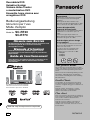 1
1
-
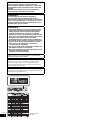 2
2
-
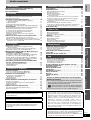 3
3
-
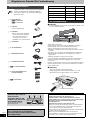 4
4
-
 5
5
-
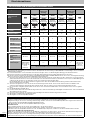 6
6
-
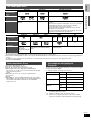 7
7
-
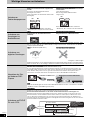 8
8
-
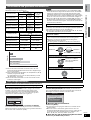 9
9
-
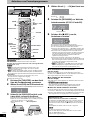 10
10
-
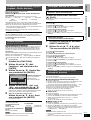 11
11
-
 12
12
-
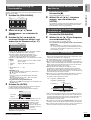 13
13
-
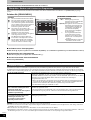 14
14
-
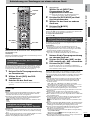 15
15
-
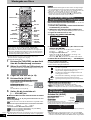 16
16
-
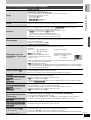 17
17
-
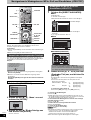 18
18
-
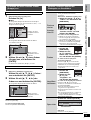 19
19
-
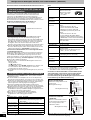 20
20
-
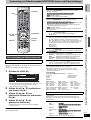 21
21
-
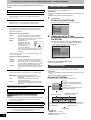 22
22
-
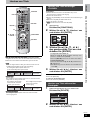 23
23
-
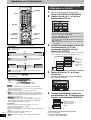 24
24
-
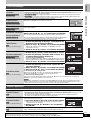 25
25
-
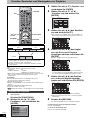 26
26
-
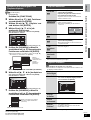 27
27
-
 28
28
-
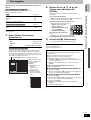 29
29
-
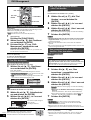 30
30
-
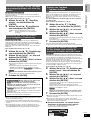 31
31
-
 32
32
-
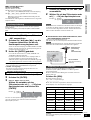 33
33
-
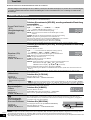 34
34
-
 35
35
-
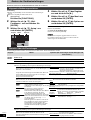 36
36
-
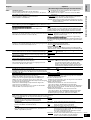 37
37
-
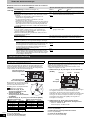 38
38
-
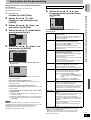 39
39
-
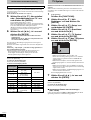 40
40
-
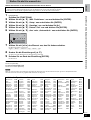 41
41
-
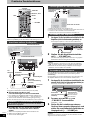 42
42
-
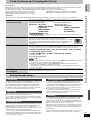 43
43
-
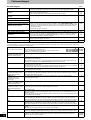 44
44
-
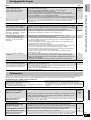 45
45
-
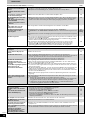 46
46
-
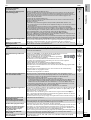 47
47
-
 48
48
-
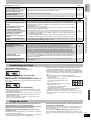 49
49
-
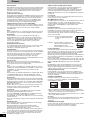 50
50
-
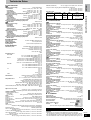 51
51
-
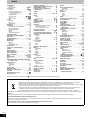 52
52
-
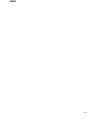 53
53
-
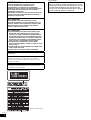 54
54
-
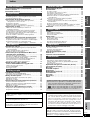 55
55
-
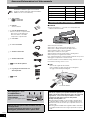 56
56
-
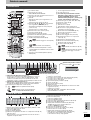 57
57
-
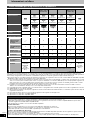 58
58
-
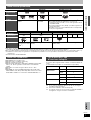 59
59
-
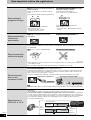 60
60
-
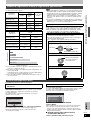 61
61
-
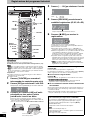 62
62
-
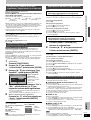 63
63
-
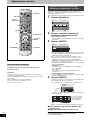 64
64
-
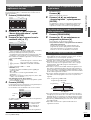 65
65
-
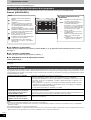 66
66
-
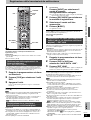 67
67
-
 68
68
-
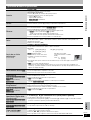 69
69
-
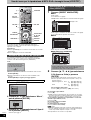 70
70
-
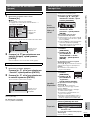 71
71
-
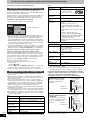 72
72
-
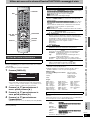 73
73
-
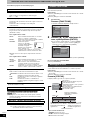 74
74
-
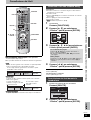 75
75
-
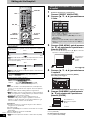 76
76
-
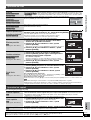 77
77
-
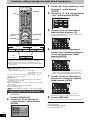 78
78
-
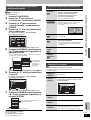 79
79
-
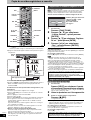 80
80
-
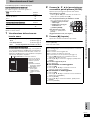 81
81
-
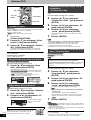 82
82
-
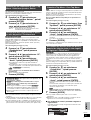 83
83
-
 84
84
-
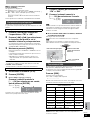 85
85
-
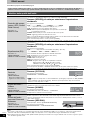 86
86
-
 87
87
-
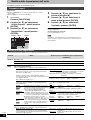 88
88
-
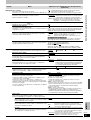 89
89
-
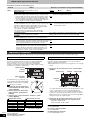 90
90
-
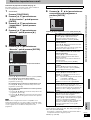 91
91
-
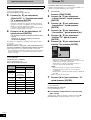 92
92
-
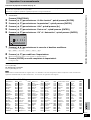 93
93
-
 94
94
-
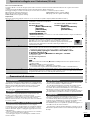 95
95
-
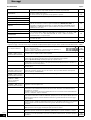 96
96
-
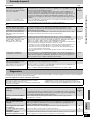 97
97
-
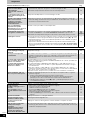 98
98
-
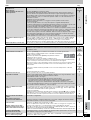 99
99
-
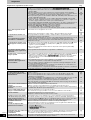 100
100
-
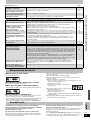 101
101
-
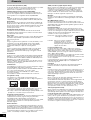 102
102
-
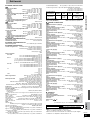 103
103
-
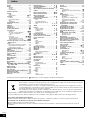 104
104
-
 105
105
-
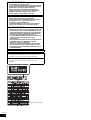 106
106
-
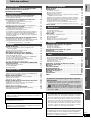 107
107
-
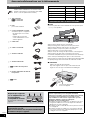 108
108
-
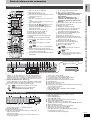 109
109
-
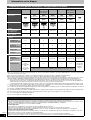 110
110
-
 111
111
-
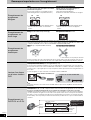 112
112
-
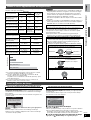 113
113
-
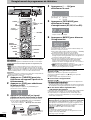 114
114
-
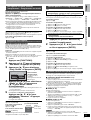 115
115
-
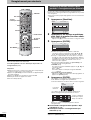 116
116
-
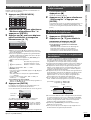 117
117
-
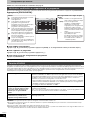 118
118
-
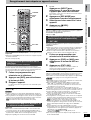 119
119
-
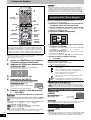 120
120
-
 121
121
-
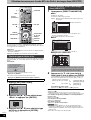 122
122
-
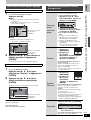 123
123
-
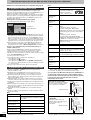 124
124
-
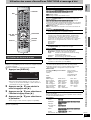 125
125
-
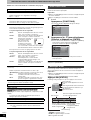 126
126
-
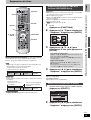 127
127
-
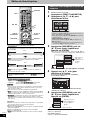 128
128
-
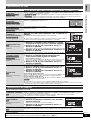 129
129
-
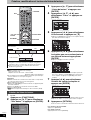 130
130
-
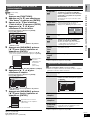 131
131
-
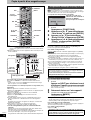 132
132
-
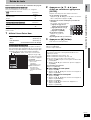 133
133
-
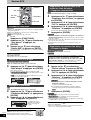 134
134
-
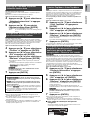 135
135
-
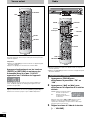 136
136
-
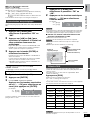 137
137
-
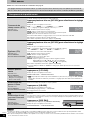 138
138
-
 139
139
-
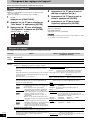 140
140
-
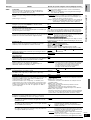 141
141
-
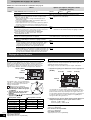 142
142
-
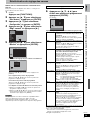 143
143
-
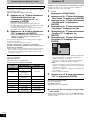 144
144
-
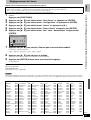 145
145
-
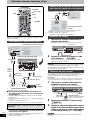 146
146
-
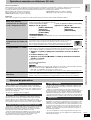 147
147
-
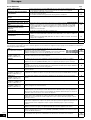 148
148
-
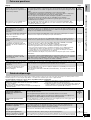 149
149
-
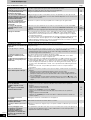 150
150
-
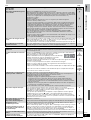 151
151
-
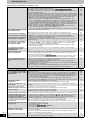 152
152
-
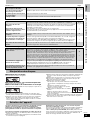 153
153
-
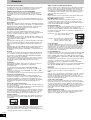 154
154
-
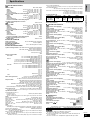 155
155
-
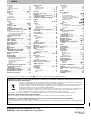 156
156
Panasonic SCRT70 Bedienungsanleitung
- Kategorie
- DVD Spieler
- Typ
- Bedienungsanleitung
in anderen Sprachen
- français: Panasonic SCRT70 Le manuel du propriétaire
- italiano: Panasonic SCRT70 Manuale del proprietario
Verwandte Papiere
-
Panasonic sc ht 1000 Bedienungsanleitung
-
Panasonic SCRT30 Bedienungsanleitung
-
Panasonic DMRES15 Bedienungsanleitung
-
Panasonic DMREX77 Bedienungsanleitung
-
Panasonic DMREH575 Bedienungsanleitung
-
Panasonic DMREH675 Bedienungsanleitung
-
Panasonic DMREH65 Bedienungsanleitung
-
Panasonic DMR-EH770 Bedienungsanleitung
-
Panasonic DMREH56 Bedienungsanleitung
-
Panasonic DMR-EH770 Bedienungsanleitung